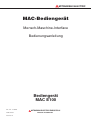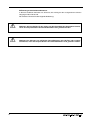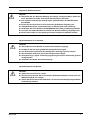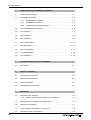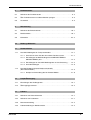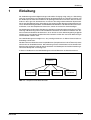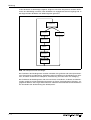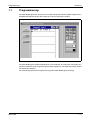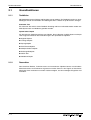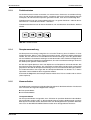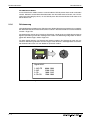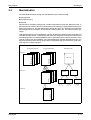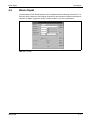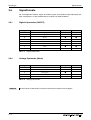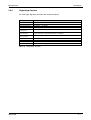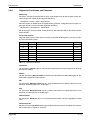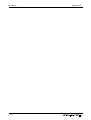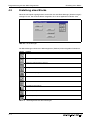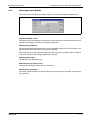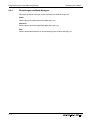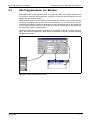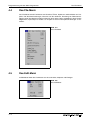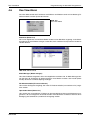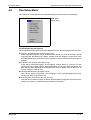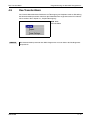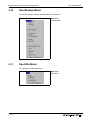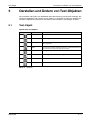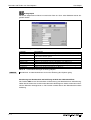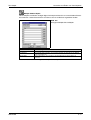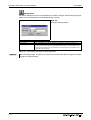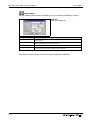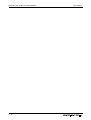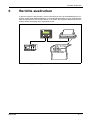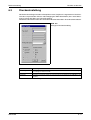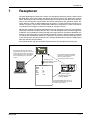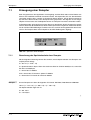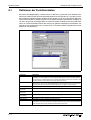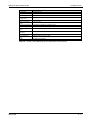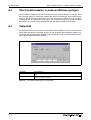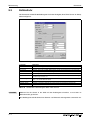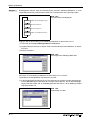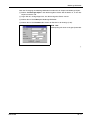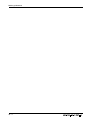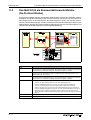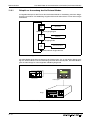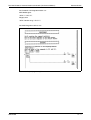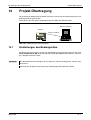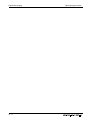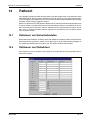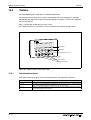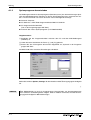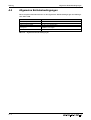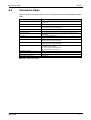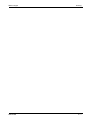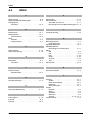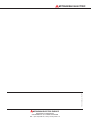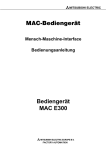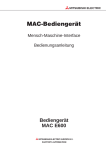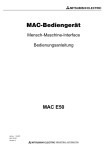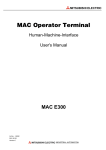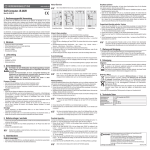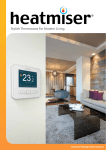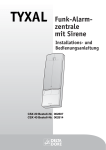Download MAC-Bediengerät - RS Components International
Transcript
MITSUBISHI ELECTRIC MAC-Bediengerät Mensch-Maschine-Interface Bedienungsanleitung Bediengerät MAC E100 Art.-Nr.: 127649 2000 03 01 Version A MITSUBISHI ELECTRIC EUROPE B.V. FACTORY AUTOMATION Bedienungsanleitung Bediengerät MAC E100 Artikel-Nr.: 127649 A Version 03/2000 Änderungen / Ergänzungen / Korrekturen pdp — Zu diesem Handbuch Die in diesem Handbuch vorliegenden Texte, Abbildungen, Diagramme und Beispiele dienen ausschließlich zur Erläuterung der Installation, Bedienung und Anwendung des Bedienterminals MAC E100 in Verbindung mit dem Systemprogramm Version 4.10 und einer speicherprogrammierbaren MELSEC-Steuerung. Sollten sich Fragen bezüglich Installation und Betrieb der in diesem Handbuch beschrieben Geräte ergeben, zögern Sie nicht, Ihr zuständiges Verkaufsbüro oder einen Ihrer Vertriebspartner (siehe Umschlagseite) zu kontaktieren. Ohne vorherige ausdrückliche schriftliche Genehmigung der MITSUBISHI ELECTRIC EUROPE B.V. dürfen keine Auszüge dieses Handbuchs vervielfältigt, in einem Informationssystem gespeichert oder weiter übertragen werden. Die MITSUBISHI ELECTRIC EUROPE B.V. behält sich vor, jederzeit technische Änderungen oder Änderungen dieses Handbuchs ohne besondere Hinweise vorzunehmen. © 03/2000 Sicherheitshinweise Zielgruppe Dieses Handbuch richtet sich ausschließlich an anerkannt ausgebildete Elektrofachkräfte, die mit den Sicherheitsstandards der Automatisierungstechnik vertraut sind. Projektierung, Installation, Inbetriebnahme, Wartung und Prüfung der Geräte dürfen nur von einer anerkannt ausgebildeten Elektrofachkraft, die mit den Sicherheitsstandards der Automatisierungstechnik vertraut ist, durchgeführt werden. Bestimmungsgemäßer Gebrauch Das Bedienterminal MAC E100 ist nur für die Einsatzbereiche vorgesehen, die in diesem Handbuch beschrieben sind. Achten Sie auf die Einhaltung aller im Handbuch angegebenen Kenndaten. Es dürfen nur von MITSUBISHI ELECTRIC empfohlene Zusatz- bzw. Erweiterungsgeräte in Verbindung mit den speicherprogrammierbaren Steuerungen der FX- und A-Serie benutzt werden. Jede andere darüber hinausgehende Verwendung oder Benutzung gilt als nicht bestimmungsgemäß. Sicherheitsrelevante Vorschriften Bei der Projektierung, Installation, Inbetriebnahme, Wartung und Prüfung der Geräte müssen die für den spezifischen Einsatzfall gültigen Sicherheits- und Unfallverhütungsvorschriften beachtet werden. Es müssen besonders folgende Vorschriften (ohne Anspruch auf Vollständigkeit) beachten werden: ● VDE-Vorschriften – VDE 0100 Bestimmungen für das Errichten von Starkstromanlagen mit einer Nennspannung bis 1000V – VDE 0105 Betrieb von Starkstromanlagen – VDE 0113 Elektrische Anlagen mit elektronischen Betriebsmitteln – VDE 0160 Ausrüstung von Starkstromanlagen und elektrischen Betriebsmitteln – VDE 0550/0551 Bestimmungen für Transformatoren – VDE 0700 Sicherheit elektrischer Geräte für den Hausgebrauch und ähnliche Zwecke – VDE 0860 Sicherheitsbestimmungen für netzbetriebene elektronische Geräte und deren Zubehör für den Hausgebrauch und ähnliche Zwecke ● Brandverhütungsvorschriften ● Unfallverhütungsvorschrift – VBG Nr. 4 Elektrische Anlagen und Betriebsmittel MAC E100 III Erläuterung zu den Gefahrenhinweisen In diesem Handbuch befinden sich Hinweise, die wichtig für den sachgerechten sicheren Umgang mit dem Gerät sind. Die einzelnen Hinweise haben folgende Bedeutung: IV " GEFAHR: ACHTUNG: Bedeutet, daß eine Gefahr für das Leben und die Gesundheit des Anwenders besteht, wenn die entsprechenden Vorsichtsmaßnahmen nicht getroffen werden. Bedeutet eine Warnung vor möglichen Beschädigungen des Gerätes oder anderen Sachwerten, wenn die entsprechenden Vorsichtsmaßnahmen nicht getroffen werden. Allgemeine Gefahrenhinweise " GEFAHR ● Überprüfen Sie das Gerät bei Empfang auf etwaige Transportschäden. Sollten Sie einen Schaden feststellen, unterrichten Sie bitte Ihren Lieferanten. ● Das Produkt entspricht den Anforderungen gemäß Artikel 4 der EMC-Richtlinie 89/ 336/EEC. ● Setzen Sie das Gerät nicht in einer explosionsgefährdeten Umgebung ein. ● Jedwede Änderungen und Erweiterungen an diesem Gerät sind unzulässig. ● Verwenden Sie ausschließlich von MITSUBISHI ELECTRIC genehmigte Ersatzteile. ● Lesen Sie vor Inbetriebnahme des Gerätes die Betriebsanleitung sorgfältig durch. ● Dieses Gerät sollte nur von speziell geschultem Fachpersonal bedient werden. Gefahrenhinweise zur Installation " GEFAHR ● Dieses Gerät ist zum Betrieb an einem festen Standort ausgelegt. ● Installieren Sie das Gerät gemäß den beiliegenden Unterlagen. ● Das Gerät muß entsprechend den beiliegenden Unterlagen geerdet werden. ● Die Installation muß durch geschultes Fachpersonal erfolgen. ● Hochspannungs-, Signal- und Versorgungsleitungen müssen voneinander getrennt verlegt werden. ● Vermeiden Sie direkte Sonneneinstrahlung. Gefahrenhinweise zum Betrieb " GEFAHR ● Halten Sie das Gerät stets sauber. ● Die Steuerung von NOT HALT- und anderen Sicherheitsfunktionen sollte nicht vom MAC-Bediengerät aus erfolgen. ● Achten Sie darauf, daß Tasten, Bildschirm u.ä. nicht mit scharfkantigen Gegenständen in Berührung kommen. MAC E100 V Service und Wartung Es gilt die vorliegende Garantievereinbarung ACHTUNG ● Reinigen Sie das Anzeigegerät und die Vorderseite mit einem weichen Lappen und mildem Reinigungsmittel. ● Verwenden Sie nur die von MITSUBISHI ELECTRIC angegebenen Batterien. Der Batterieaustauch sollte durch geschultes Fachpersonal erfolgen. Beim Auswechseln der Batterien sollte die ausführende Person durch geeignete Mittel, z.B. einen Schutzkontakt am Handgelenk, geerdet sein. ● Reparaturen sollten nur durch geschultes Fachpersonal vorgenommen werden. Abbau und Entsorgung VI ACHTUNG ● Hinsichtlich einer – auch teilweisen – Wiederverwertbarkeit des Gerätes gelten die örtlichen Bestimmungen. ● Bitte beachten Sie, daß im Elektrolytkondensator und im Anzeigeelement Schadstoffe enthalten sind. Inhaltsverzeichnis Inhaltsverzeichnis 1 Einleitung 1.1 Programmierung. . . . . . . . . . . . . . . . . . . . . . . . . . . . . . . . . . . . . . . . . . . . . . . . 1 - 3 1.2 Anschluß des Bedienterminals an eine SPS-Steuerung . . . . . . . . . . . . . . . . .1 - 4 1.3 Betriebsarten . . . . . . . . . . . . . . . . . . . . . . . . . . . . . . . . . . . . . . . . . . . . . . . . . .1 - 5 1.3.1 Wechsel zwischen Programmiermodus und Betriebsmodus . . . . . . .1 - 5 1.4 Statusanzeige und Steuerung . . . . . . . . . . . . . . . . . . . . . . . . . . . . . . . . . . . . .1 - 6 1.5 Standort des Bediengerätes . . . . . . . . . . . . . . . . . . . . . . . . . . . . . . . . . . . . . . .1 - 7 1.6 Kompakte Lösungen. . . . . . . . . . . . . . . . . . . . . . . . . . . . . . . . . . . . . . . . . . . . .1 - 8 2 Funktionsübersicht 2.1 Grundfunktionen . . . . . . . . . . . . . . . . . . . . . . . . . . . . . . . . . . . . . . . . . . . . . . . . 2 - 2 2.1.1 Textblöcke . . . . . . . . . . . . . . . . . . . . . . . . . . . . . . . . . . . . . . . . . . . . . .2 - 2 2.1.2 Passwörter . . . . . . . . . . . . . . . . . . . . . . . . . . . . . . . . . . . . . . . . . . . . .2 - 2 2.1.3 Funktionstasten . . . . . . . . . . . . . . . . . . . . . . . . . . . . . . . . . . . . . . . . . .2 - 3 2.1.4 Rezepturenverwaltung . . . . . . . . . . . . . . . . . . . . . . . . . . . . . . . . . . . .2 - 3 2.1.5 Kommunikation . . . . . . . . . . . . . . . . . . . . . . . . . . . . . . . . . . . . . . . . . .2 - 3 2.1.6 Zeitsteuerung . . . . . . . . . . . . . . . . . . . . . . . . . . . . . . . . . . . . . . . . . . .2 - 4 3 Grundlagen 3.1 Programmierung eines Projektes . . . . . . . . . . . . . . . . . . . . . . . . . . . . . . . . . . . 3 - 1 3.2 Allgemeine Hinweise . . . . . . . . . . . . . . . . . . . . . . . . . . . . . . . . . . . . . . . . . . . . 3 - 2 3.2.1 Kommunikation . . . . . . . . . . . . . . . . . . . . . . . . . . . . . . . . . . . . . . . . . .3 - 2 3.3 Menüstruktur. . . . . . . . . . . . . . . . . . . . . . . . . . . . . . . . . . . . . . . . . . . . . . . . . . . 3 - 3 3.4 Funktionstasten . . . . . . . . . . . . . . . . . . . . . . . . . . . . . . . . . . . . . . . . . . . . . . . .3 - 4 3.5 Block-Objekt . . . . . . . . . . . . . . . . . . . . . . . . . . . . . . . . . . . . . . . . . . . . . . . . . . . 3 - 5 3.6 Signalformate . . . . . . . . . . . . . . . . . . . . . . . . . . . . . . . . . . . . . . . . . . . . . . . . . .3 - 6 MAC E100 3.6.1 Digitale Operanden (ON/OFF) . . . . . . . . . . . . . . . . . . . . . . . . . . . . . .3 - 6 3.6.2 Analoge Operanden (Werte) . . . . . . . . . . . . . . . . . . . . . . . . . . . . . . . .3 - 6 3.6.3 Registertyp-Formate . . . . . . . . . . . . . . . . . . . . . . . . . . . . . . . . . . . . . . 3 - 7 3.6.4 Indizierte Adressierung . . . . . . . . . . . . . . . . . . . . . . . . . . . . . . . . . . . .3 - 8 3.6.5 Allgemeine Funktionen und Parameter . . . . . . . . . . . . . . . . . . . . . . . .3 - 9 VII Inhaltsverzeichnis 4 Programmierung mit dem MAC Programmer+ 4.1 Erstellung eines Projekts . . . . . . . . . . . . . . . . . . . . . . . . . . . . . . . . . . . . . . . . . 4 - 1 4.2 Erstellung eines Blocks . . . . . . . . . . . . . . . . . . . . . . . . . . . . . . . . . . . . . . . . . .4 - 2 4.2.1 Neuanlegen eines Blocks . . . . . . . . . . . . . . . . . . . . . . . . . . . . . . . . . .4 - 3 4.2.2 Definieren des Headers . . . . . . . . . . . . . . . . . . . . . . . . . . . . . . . . . . .4 - 4 4.2.3 Einstellungen des Block-Managers . . . . . . . . . . . . . . . . . . . . . . . . . . .4 - 6 4.3 Das Programmieren von Blöcken. . . . . . . . . . . . . . . . . . . . . . . . . . . . . . . . . . . 4 - 7 4.4 Das File-Menü . . . . . . . . . . . . . . . . . . . . . . . . . . . . . . . . . . . . . . . . . . . . . . . . .4 - 8 4.5 Das Edit-Menü . . . . . . . . . . . . . . . . . . . . . . . . . . . . . . . . . . . . . . . . . . . . . . . . .4 - 8 4.6 Das View-Menü . . . . . . . . . . . . . . . . . . . . . . . . . . . . . . . . . . . . . . . . . . . . . . . .4 - 9 4.7 Das Functions-Menü . . . . . . . . . . . . . . . . . . . . . . . . . . . . . . . . . . . . . . . . . . . 4 - 10 4.8 Das Setup-Menü. . . . . . . . . . . . . . . . . . . . . . . . . . . . . . . . . . . . . . . . . . . . . . . 4 - 11 4.9 Das Transfer-Menü. . . . . . . . . . . . . . . . . . . . . . . . . . . . . . . . . . . . . . . . . . . . .4 - 17 4.10 Das Window-Menü . . . . . . . . . . . . . . . . . . . . . . . . . . . . . . . . . . . . . . . . . . . . .4 - 18 4.11 Das Hilfe-Menü. . . . . . . . . . . . . . . . . . . . . . . . . . . . . . . . . . . . . . . . . . . . . . . .4 - 18 5 Darstellen und Ändern von Text-Objekten 5.1 Text-Objekt . . . . . . . . . . . . . . . . . . . . . . . . . . . . . . . . . . . . . . . . . . . . . . . . . . . .5 - 1 6 Berichte ausdrucken 6.1 Erstellung eines Berichtes . . . . . . . . . . . . . . . . . . . . . . . . . . . . . . . . . . . . . . . .6 - 2 6.2 Definieren des Ausdrucks. . . . . . . . . . . . . . . . . . . . . . . . . . . . . . . . . . . . . . . . .6 - 2 6.3 Druckereinstellung . . . . . . . . . . . . . . . . . . . . . . . . . . . . . . . . . . . . . . . . . . . . . .6 - 3 6.4 Einstellung der Schnittstelle . . . . . . . . . . . . . . . . . . . . . . . . . . . . . . . . . . . . . . .6 - 4 7 Rezepturen 7.1 Erzeugung einer Rezeptur . . . . . . . . . . . . . . . . . . . . . . . . . . . . . . . . . . . . . . . . 7 -6 7.1.1 VIII Berechnung des Speicherbedarfs einer Rezeptur . . . . . . . . . . . . . . . 7 -6 7.2 Übertragung einer Rezeptur zum SPS-System . . . . . . . . . . . . . . . . . . . . . . . . 7 -7 7.3 Löschen einer Rezeptur . . . . . . . . . . . . . . . . . . . . . . . . . . . . . . . . . . . . . . . . . . 7 -7 7.4 Verwendung von Rezepturen auf einem PC . . . . . . . . . . . . . . . . . . . . . . . . . . 7 -8 7.5 Rezepturen laden und speichern . . . . . . . . . . . . . . . . . . . . . . . . . . . . . . . . . . . 7 -9 Inhaltsverzeichnis 8 Funktionstasten 8.1 Definieren der Funktionstasten. . . . . . . . . . . . . . . . . . . . . . . . . . . . . . . . . . . . .9 - 2 8.2 Über Funktionstasten zu anderen Blöcken springen . . . . . . . . . . . . . . . . . . . .9 - 4 8.3 Tastenfeld. . . . . . . . . . . . . . . . . . . . . . . . . . . . . . . . . . . . . . . . . . . . . . . . . . . . .9 - 4 9 Zeitsteuerung 9.1 Definieren der Zeitschaltuhren . . . . . . . . . . . . . . . . . . . . . . . . . . . . . . . . . . . .10 - 1 9.2 Betriebsmodus . . . . . . . . . . . . . . . . . . . . . . . . . . . . . . . . . . . . . . . . . . . . . . . .10 - 1 9.3 Echtzeituhr . . . . . . . . . . . . . . . . . . . . . . . . . . . . . . . . . . . . . . . . . . . . . . . . . . .10 - 2 10 Meldungs-Bibliothek 11 Kommunikation 11.1 Das MAC-Bediengerät im Transparentmodus . . . . . . . . . . . . . . . . . . . . . . . .12 - 1 11.1.1 Anschluß an einen PC oder ein anderes Rechnersystem. . . . . . . . .12 - 1 11.1.2 Einstellungen für MAC-Bediengerät und MELSEC MEDOC/ MELSEC MEDOC plus . . . . . . . . . . . . . . . . . . . . . . . . . . . . . . . . . . .12 - 2 11.1.3 Einstellungen für zwei MAC-Bediengeräte an einer Steuerung . . . .12 - 2 11.1.4 Grundeinstellungen . . . . . . . . . . . . . . . . . . . . . . . . . . . . . . . . . . . . . .12 - 3 11.2 Das MAC E100 als Kommunikationsschnittstelle (No-Protocol-Modus) . . . . . . . . . . . . . . . . . . . . . . . . . . . . . . . . . . . . . . . . . . . 12 - 4 11.2.1 Beispiel zur Anwendung des No-Protocol-Modus . . . . . . . . . . . . . . .12 - 6 12 Projekt-Übertragung 12.1 Einstellungen des Bediengerätes . . . . . . . . . . . . . . . . . . . . . . . . . . . . . . . . . . 13 - 1 12.2 Übertragungsparameter . . . . . . . . . . . . . . . . . . . . . . . . . . . . . . . . . . . . . . . . .13 - 2 13 Paßwort 13.1 Definieren von Sicherheitsstufen . . . . . . . . . . . . . . . . . . . . . . . . . . . . . . . . . .14 - 1 13.2 Definieren von Paßwörtern. . . . . . . . . . . . . . . . . . . . . . . . . . . . . . . . . . . . . . .14 - 1 13.3 Benutzeranmeldung . . . . . . . . . . . . . . . . . . . . . . . . . . . . . . . . . . . . . . . . . . . .14 - 2 13.4 Paßwortänderung im Betriebsmodus . . . . . . . . . . . . . . . . . . . . . . . . . . . . . . .14 - 2 MAC E100 IX Inhaltsverzeichnis 14 Betriebsmodus 14.1 Änderungen in Textblöcken . . . . . . . . . . . . . . . . . . . . . . . . . . . . . . . . . . . . . .15 - 1 14.1.1 Digital-Objekt. . . . . . . . . . . . . . . . . . . . . . . . . . . . . . . . . . . . . . . . . . .15 - 1 14.1.2 Analog-Objekte . . . . . . . . . . . . . . . . . . . . . . . . . . . . . . . . . . . . . . . . .15 - 1 14.2 Zeitschaltuhren . . . . . . . . . . . . . . . . . . . . . . . . . . . . . . . . . . . . . . . . . . . . . . . .15 - 2 14.3 Paßwort . . . . . . . . . . . . . . . . . . . . . . . . . . . . . . . . . . . . . . . . . . . . . . . . . . . . . 15 - 2 14.4 Funktionstasten . . . . . . . . . . . . . . . . . . . . . . . . . . . . . . . . . . . . . . . . . . . . . . .15 - 2 15 Bedienung über Tastatur 15.1 Betriebsarten . . . . . . . . . . . . . . . . . . . . . . . . . . . . . . . . . . . . . . . . . . . . . . . . .16 - 1 15.2 Tastatur . . . . . . . . . . . . . . . . . . . . . . . . . . . . . . . . . . . . . . . . . . . . . . . . . . . . . 16 - 2 15.2.1 Tastenkombinationen . . . . . . . . . . . . . . . . . . . . . . . . . . . . . . . . . . . .16 - 2 X 15.3 Infozeile . . . . . . . . . . . . . . . . . . . . . . . . . . . . . . . . . . . . . . . . . . . . . . . . . . . . . 16 - 3 15.4 Menüsystem . . . . . . . . . . . . . . . . . . . . . . . . . . . . . . . . . . . . . . . . . . . . . . . . . . 16 - 3 15.5 Einstellen der Echtzeituhr und des Anzeigeformates . . . . . . . . . . . . . . . . . . .16 - 4 A Anhang A.1 Systemkonfiguration . . . . . . . . . . . . . . . . . . . . . . . . . . . . . . . . . . . . . . . . . . . . A - 1 A.1.1 Löschen des Speichers . . . . . . . . . . . . . . . . . . . . . . . . . . . . . . . . . . . A - 1 A.1.2 Systemprogramm herunterladen. . . . . . . . . . . . . . . . . . . . . . . . . . . . A - 2 A.1.3 Infoseite. . . . . . . . . . . . . . . . . . . . . . . . . . . . . . . . . . . . . . . . . . . . . . . A - 3 A.1.4 Projektspeicher . . . . . . . . . . . . . . . . . . . . . . . . . . . . . . . . . . . . . . . . . A - 3 A.2 Allgemeine Betriebsbedingungen. . . . . . . . . . . . . . . . . . . . . . . . . . . . . . . . . . A - 4 A.3 Technische Daten. . . . . . . . . . . . . . . . . . . . . . . . . . . . . . . . . . . . . . . . . . . . . . A - 5 A.4 Abmessungen. . . . . . . . . . . . . . . . . . . . . . . . . . . . . . . . . . . . . . . . . . . . . . . . . A - 6 A.5 INDEX. . . . . . . . . . . . . . . . . . . . . . . . . . . . . . . . . . . . . . . . . . . . . . . . . . . . . . . A-11 Einleitung 1 Einleitung Die Produktionsgeschwindigkeit heutiger industrieller Fertigung steigt stetig an. Gleichzeitig wachsen Verantwortung und Aufgabenumfang des Bedienpersonals. Schnell und einfach soll das Bedienpersonal die Zustandswerte der jeweiligen Maschinen erhalten. Ebenso einfach muß es in der Lage sein, die Maschinen zu steuern. Die stetig weiterentwickelten Systemfunktionen der SPS-Komponenten ermöglichen eine wirkungsvolle Steuerung komplizierter Prozesse. Mit dem Bediengerät MAC von MITSUBISHI ELECTRIC ist die Mensch-Maschine-Kommunikation, auch bei komplizierten Prozessen, einfach und schnell zu bewerkstelligen. Das Bediengerät wurde für die Erfordernisse der Mensch-Maschine-Kommunikation zur Überwachung und Steuerung in den unterschiedlichen Bereichen der Industrie entwickelt. Das Terminal vereinfacht die Arbeit des Benutzers, da es einfach an seine Arbeitsumgebung angepaßt werden kann. Das bedeutet, daß der Benutzer weiterhin mit den ihm vertrauten Benennungen und Protokollen arbeiten kann. Das MAC-Bediengerät ermöglicht es, das jeweilige Verfahren als Menü-Auswahl oder als Schrittfolge aufzubauen. Die Menü-Auswahl beinhaltet einen Hauptbildschirm (beispielsweise mit einer Übersicht) sowie eine Anzahl von Unterbildschirmen. Diese können genauere Informationen zu bestimmten Teilbereichen des Verfahrens oder der Anlage enthalten. Das Bedienpersonal wählt einfach den gewünschten Menüpunkt zur Anzeige aus. In diesem Handbuch für das MAC-Bediengerät wird ein Bildschirm als Block bezeichnet. Hauptmenü Fertigungsrezept Motorstatus Temperatur Film-Qualität Abb. 1-1: Beispiel für eine Menü-Auswahl MAC E100 1-1 Einleitung Ist das Verfahren als Schrittfolge aufgebaut, beginnt es mit einem Hauptmenü, von dem der Benutzer eine Schrittfolge auswählt, in der die Blöcke als vorgegebene Schritte angelegt sind. In der Regel werden die Blöcke vom SPS-Programm gesteuert. Hauptmenü Vorwäsche Einstellungen Hauptwäsche Spülen Schleudern Programmende Abb. 1-2: Beispiel für eine Schrittfolge Die Funktionen des Bediengerätes erlauben entweder eine grafische oder eine alphanumerische Präsentation und Steuerung. Außerdem stehen Funktionen wie Handhabung von Alarmen, Ausdruck von Berichten, Rezepturen, Zeitsteuerung und vieles mehr zur Verfügung. Die Funktionen des Bediengerätes sind nicht nur einfach zu bedienen, sie bieten auch Kostenvorteile verglichen mit konventionellen Systemen mit Tasten, Anzeigelampen, Zeitrelais, vorgegebenen Zählern und 7-Tages-Zeitschaltuhren. Weiterhin erleichtern die Terminalfunktionen das Verständnis bei der Benutzung des SPS-Systems. 1-2 Programmierung 1.1 Einleitung Programmierung Das MAC-Bediengerät kann über einen PC in Verbindung mit der Software MAC Programmer+/ SW-MTA-WIN oder direkt über die integrierte Tastatur programmiert werden. Abb. 1-3: Programmierung mit dem PC Das MAC-Bediengerät arbeitet objektorientiert. Das bedeutet: Es wird immer ein Objekt ausgewählt und diesem dann die gewünschte Funktion zugewiesen. Nach diesem Prinzip werden alle Operanden definiert. Die anwendungsspezifische Programmierung wird im MAC-Bediengerät hinterlegt. MAC E100 1-3 Einleitung 1.2 Anschluß des Bedienterminals an eine SPS-Steuerung Anschluß des Bedienterminals an eine SPS-Steuerung Der Anschluß des Bedienterminals an die SPS-Steuerung bietet folgende Vorteile: ● der Bediener muß keine Änderungen an bestehenden SPS-Programmen vornehmen oder Zusätze einfügen ● es werden keine Ein- und Ausgänge der SPS-Steuerung durch das Bedienterminal blockiert ● Klarheit der SPS-Funktionen wie Zeitsteuerung und Handhabung der Alarme und die Zugriffsmöglichkeit auf diese Funtionen LCD Contrast +5V DC RS-422 RS-232 Abb. 1-4: Anschlußschema des Bedienterminals an die SPS-Steuerung 1-4 Betriebsarten 1.3 Einleitung Betriebsarten Das MAC-Bediengerät verfügt über 3 verschiedene Betriebsarten: ● Konfigurationsmodus (Einrichten) ● Programmiermodus ● Betriebsmodus Konfigurationsmodus Im Konfigurationsmodus werden alle Grundeinstellungen durchgeführt. Dazu gehören die Auswahl des verwendeten SPS-Systems, der Menüsprache und der Druckereinstellungen. Programmiermodus (PROG) Im Programmiermodus wird die Applikation zusammengestellt. Hier können Texte und Grafiken eingegeben sowie Zeitschaltuhren, Alarme und Funktionstasten definiert werden und Änderungen am System-Setup vorgenommen werden. Betriebsmodus (RUN) Im Betriebsmodus wird die Applikation ausgeführt und überwacht. Hier können Sie die Funktionen der verschiedenen Objekte betrachten und bei einigen Objekten auch manuell eingreifen. 1.3.1 Wechsel zwischen Programmiermodus und Betriebsmodus Betätigen Sie gleichzeitig die Taste [←] und die Taste [ENTER], um zwischen dem Programmiermodus (PROG) und dem Betriebsmodus (RUN) zu wechseln. Die Möglichkeit, am Bediengerät zwischen diesen beiden Betriebsmodi zu wechseln, kann durch ein Passwort geschützt werden. Weitere Details finden Sie in Kapitel 4 „Programmierung mit dem MAC Programmer+“. MAC E100 1-5 Einleitung 1.4 Statusanzeige und Steuerung Statusanzeige und Steuerung Zur Statusanzeige dienen Anzeigelampen sowie analoge und digitale Bildschirmdarstellungen, wie sie in den meisten Applikationen auftreten. Ebenso leicht verständlich werden Drucktasten, Dreh- und Vorwählschalter zur Steuerung eines Systems dargestellt. Das Bedienterminal stellt alle Statusanzeigen und Steuerungssysteme in einer Einheit zur Verfügung. Der Benutzer kann alle Informationen des SPS-Systems unter den ihm vertrauten Begriffen auf einen Blick prüfen und kontrollieren. Somit ist eine optimale und zugleich vereinfachte Bedienung des Systemes sichergestellt. Abb. 1-5: Analoge und digitale Bildschirmdarstellung Diese einfache und optimale Bedienung wird durch den Austausch der Informationen innerhalb der Blöcke im Bediengerät ermöglicht. Ein Block kann als Textblock oder als Grafikblock definiert sein. Textblöcke enthalten ausschließlich Textinformationen; Grafikblöcke werden zur Erzeugung von grafischen Darstellungen verwendet. Das Bedienterminal besitzt Funktionstasten für die direkte Steuerung. Durch Zuweisen verschiedener Befehle zu den Funktionstasten können Sie die Änderung von Objekten steuern. Werden in einer Applikation mehrere Blöcke verwendet, kann der Benutzer mit Hilfe eines Sprung-Objektes zu verschiedenen Blöcken springen. Auf diese Art entsteht ein Menübaum, der den Aufbau einer struktuierten Applikation erlaubt. 1-6 Standort des Bediengerätes 1.5 Einleitung Standort des Bediengerätes Um eine optimale Nutzung des Bediengerätes zu gewährleisten, sollte es in unmittelbarer Nähe der Maschine installiert werden. Der Benutzer erhält dann sofort seine Informationen und kann schnell und effizient reagieren. In manchen Fällen, wie z.B. bei Überwachungs- oder Wartungsaufgaben, kann sich der Arbeitsplatz des Benutzers einige Kilometer vom Prozeß entfernt befinden. In diesem Fall kann eine Kommunikation über Modem aufgebaut werden. Bei langen Fertigungsstraßen mit mehreren Arbeitsplätzen können mehrere Bedienterminals an eine SPS installiert werden. Es ist auch der parallele Betrieb einer Einheit möglich. Dabei kann es sich um ein Bediengerät oder um einen PC mit der MELSEC MEDOC-Programmiersoftware handeln. In diesem Fall ist es möglich, die SPS-Steuerung über das Bediengerät zu programmieren während das SPSSystem mit dem Bediengerät kommuniziert (Transparentmodus). Abb. 1-6: Standort des Bediengerätes MAC E100 1-7 Einleitung 1.6 Kompakte Lösungen Kompakte Lösungen Über das Bediengerät können externe Geräte, wie Barcodeleser, Wägemaschinen, Telefonmodems u.s.w. mit der SPS-Steuerung verbunden werden. Voraussetzung ist, daß die Geräte an eine RS232-Schnittstelle angeschlossen werden können, und daß sie den ASCII-Code verwenden. Bei Daten, die ins Bediengerät eingegeben werden, erfolgt die Übertragung direkt in das definierte SPS-Register. Weitere Details über die Installation und die technischen Daten entnehmen Sie dem Installationshandbuch, das zusammen mit dem Bediengerät ausgeliefert wird. Abb. 1-7: Anschluß externer Geräte 1-8 Funktionsübersicht 2 Funktionsübersicht 12 9 3 6 Abb. 2-1: Funktionsübersicht MAC E100 2-1 Funktionsübersicht 2.1 Grundfunktionen 2.1.1 Textblöcke Grundfunktionen Mit Textblöcken können Dialoge und Berichte erzeugt werden. Ein Textblock besteht aus einer beliebigen Anzahl von Textzeilen. Ein Bediengerät kann 2 Zeilen mit je 20 Zeichen anzeigen. Statischer Text Ein statischer Text wird in einem Textblock hinterlegt und kann im Betriebsmodus weder vom SPS-System noch vom Bediener geändert werden. Dynamisches Objekt Als dynamisches Objekt bezeichnet man Objekte, die mit Signalen im SPS-System verknüpft sind. Insgesamt existieren 8verschiedene Typen von dynamischen Objekten: ● digitale Objekte ● analoge Objekte ● Sprungobjekte ● Zeit-/Datumsobjekte ● Multiple-Choice-Objekte ● Balkengrafikobjekte ● ASCII-Text ● Meldetext-Objekt 2.1.2 Passwörter Den einzelnen Blöcken, Funktionstasten und steuerbaren Objekten können verschiedene Sicherheitsstufen und Paßwörter zugewiesen werden. Somit ist ein Zugriff auf bestimmte Abschnitte einer Installation nur mittels Paßwort möglich, und ein unbefugtes Eingreifen wird verhindert. 2-2 Grundfunktionen 2.1.3 Funktionsübersicht Funktionstasten Die Funktionstasten werden verwendet, um während eines Prozesses verschiedene Ereignisse, wie z.B. das Einschalten eines Lüfters, auszulösen. Sie lassen sich mit digitalen Signalen verknüpfen, die während einer Operation geschaltet werden, wenn eine Taste betätigt wird. Funktionstasten lassen sich für den globalen Einsatz – im ganzen Verfahren – oder für den lokalen Einsatz – innerhalb eines Blocks – definieren. Funktionstasten können auch für interne Funktionen, z.B. zum Wechseln eines Blocks, definiert werden. Abb. 2-2: Funktionstasten 2.1.4 Rezepturenverwaltung Die Rezepturenverwaltung ermöglicht eine schnelle Änderung eines Produktes in einer Fertigungsstraße. Wenn in einer Fertigungsstraße mehrere, ähnliche Produkte hergestellt werden, wie z.B. Eiskrem mit verschiedenen Geschmacksrichtungen, kann der gleiche Block mit verschiedenen Parametereinstellungen verwendet werden. Diese Funktion ermöglicht eine effiziente Gestaltung zeitkritischer Prozeßabläufe, da neue Parametereinstellungen einfach in das SPS-System geladen werden können. Ein Teil des Projekt-Speichers kann zum Speichern von Rezepturen verwendet werden. Alle dynamischen Daten eines Blocks, d.h. Operanden und ihre Werte, werden somit in einer Datei gespeichert. Mit Hilfe der Rezepturenverwaltung lassen sich Parametereinstellungen problemlos wiederverwenden. Dazu legen Sie eine Rezepturenbibliothek aus Dateien an, in denen Operanden unterschiedliche Werte zugeordnet werden. Es besteht die Möglichkeit, die Rezeptur-Dateien mittels eines PCs zu erstellen und zu sichern (siehe Kapitel 8). 2.1.5 Kommunikation Das Bediengerät unterstützt verschiedene Konfigurationen für die Kommunikation. Die Auswahl kann zwischen den folgenden Möglichkeiten erfolgen: ● Transparent-Modus ● No-Protokoll-Modus Transparent-Modus Der Transparent-Modus wird gewählt, wenn Einheiten im parallelen Betrieb mit dem Bediengerät verbunden werden sollen. In diesem Modus können mehrere Bediengeräte mit einem SPS-System verwendet werden. Weiterhin bietet sich die Möglichkeit des parallelen Betriebes eines PCs mit der MELSEC MEDOC-Sofware oder eines übergeordneten Rechners. MAC E100 2-3 Funktionsübersicht Grundfunktionen NO-PROTOCOL-Modus Im NO-PROTOCOL-Modus können unterschiedliche SPS-Systeme miteinander verbunden werden. Weiterhin erlaubt dieser Betriebsmodus den Anschluß externer Geräte, wie z.B. Barcode-Leser oder Wägesysteme, an das SPS-System. Die Kommunikation findet über einen Steuer-Block statt. 2.1.6 Zeitsteuerung Viele Applikationen erfordern eine Zeitsteuerung. Mit der Zeitsteuerungsfunktion ist es möglich, den EIN- oder AUS-Zustand einer Maschine zu steuern. Die Zeitschaltuhren ersetzen Zeitrelais und die 7-Tages-Uhr. Das Bediengerät besitzt eine integrierte Echtzeituhr. Unabhängig vom SPS-System können digitale Operanden gesetzt oder zurückgesetzt werden. Die Steuerung erfolgt dabei in Abhängigkeit des Wochentages und der Tageszeit. Für jedes Objekt können vier Zeitintervalle definiert werden. Ein Zeitintervall setzt sich aus einem ein Wochentag oder dem Teil eines Tages sowie den Start- und Stoppzeiten zusammen. Die Zeitintervalle lassen sich vom Bediener dynamisch ändern. Signal:M107 1: MO-FR 2: MO 3: SA 4: SA-SU Abb. 2-3: Zeitsteuerung 2-4 0600-1800 2200-2230 1000-1345 1500-1800 Programmierung eines Projektes 3 Grundlagen Grundlagen Der folgende Abschnitt erläutert den Aufbau des Bediengerätes sowie die Grundlagen seiner Anwendung. Darüber hinaus erhalten Sie Erklärungen zu generellen Anwendungsregeln, Objektparametern sowie zu allgemeinen Funktionen, die generell für das MAC-Bediengerät gelten. HINWEIS 3.1 Die in diesem Handbuch vorgestellten Beispiele, Texte und Abbildungen beziehen sich auf die Verwendung von MITSUBISHI ELECTRIC-SPS-Systemen. Programmierung eines Projektes Es ist wichtig, die Applikation von vornherein sorgfältig zu planen. Entscheiden Sie, welche Funktionen benötigt werden. Beginnen Sie dann bei der allgemeinen Ebene, und arbeiten Sie sich dann weiter zu den darauffolgenden Detail-Ebenen vor. Legen Sie bei der Programmierung eines Objekts die speziellen Funktionen in Ihrer Anlage zugrunde. Aus jeder Funktion wird ein Block oder mehrere Blöcke, je nachdem, wie komplex die jeweilige Funktion ist. Ein Projekt enthält Textblöcke. Jeder Block kann statische und dynamische Objekte enthalten. Im Interesse einer gut strukturierten Anwendung sollten die Blöcke in einer hierachischen Ordnung erzeugt werden, die der normalen Arbeitsweise des Bedieners entspricht. Sie haben jederzeit die Möglichkeit, im Betriebsmodus Ihre Applikation teilweise oder ganz zu testen, bevor sie in der Anlage eingesetzt wird. Hierzu ist das MAC-Bediengerät an die SPS anzuschließen. Block 0 Block n Block n Abb. 3-1: Beispiel für ein Blockdiagramm MAC E100 3-1 Grundlagen Allgemeine Hinweise 3.2 Allgemeine Hinweise 3.2.1 Kommunikation Im Interesse schneller und effizienter Kommunikationsabläufe sollten Sie folgende Hinweise beachten: Konsekutives Gruppieren der SPS-Signale Das Bediengerät liest ständig SPS-Signale in folgender Reihenfolge ein: 햲 Anzeige 햳 Block ausdrucken 햴 SPS-Zeituhr-Register Die zu einer Grafik gehörenden Operanden werden nur dann eingelesen, wenn die Grafik gerade angezeigt wird, d.h. die Anzahl der Blöcke hat keine Auswirkung auf die Kommunikationszeit. Am schnellsten können die SPS-Signale eingelesen werden, wenn sie unmittelbar nacheinander erfolgen. Sind 100 Signale definiert, lassen sie sich am schnellsten einlesen, wenn sie beispielsweise den Operanden M0-M99 zugeordnet sind. Sind die Signale weiter verzweigt (z.B. X0, Y30, T45 u.s.w), erfolgt die Aktualisierung langsamer. Folgende Signale haben keine Auswirkung auf die Kommunikation: ● mit Funktionstasten verknüpfte Signale ● Zeitschaltuhren Schnelles Ändern von Blöcken Blockänderungen lassen sich schnell und einfach durch die Sprung-Funktion über die Funktionstasten oder mit Hilfe eines Sprungobjektes ausführen. „Anzeige-Signale“ (Display signals) im Header sollten nur dann verwendet werden, wenn die Anzeige eines anderen Bildes durch die SPS erforderlich ist. Das Register „Neue Anzeige“ (New Display) kann ebenfalls verwendet werden, wenn das Ändern der Bildanzeige über die SPS erfolgen soll. Dieses Verfahren wirkt sich weniger nachteilig auf die Kommunikationszeiten aus als eine größere Anzahl von „Anzeige-Signalen“. Zeituhr am Bediengerät Die Verwendung der Systemuhr der SPS bedeutet eine zusätzliche Erhöhung der Kommunikationsdauer, da das Uhr-Register erst in das Bediengerät eingelesen werden muß. Auch das Herunterladen der Uhrzeit vom Bediengerät zum SPS-System verlangsamt die Kommunikation. Die Zeitabstände zwischen dem Herunterladen von Daten sollten daher möglichst groß sein. 3-2 Menüstruktur 3.3 Grundlagen Menüstruktur Das MAC-Bedienterminal verfügt über drei Betriebsarten (Funktionsmodi): ● Konfiguration ● Programmierung ● Betrieb Normalerweise erfolgt die Konfiguration und die Programmierung mit dem Software-Paket. In jeder Betriebsart stehen mehrere Funktionsebenen zur Verfügung, wobei jede Ebene durch ein Menü repräsentiert ist. Auf jeder Menüebene können Sie durch eine bestimmte Auswahl oder durch Angabe eines Parameters in die nächste Funktionsebene, d.h. zum nächsten Menü, gelangen. Jede Applikation besteht aus Textblöcken, in denen die Werte des SPS-Systems dargestellt und verändert werden können. Jedem Block wird durch das Programm eine Nummer zwischen 0 und 989 zugeordnet. Die Blöcke 990-999 sind für besondere interne Zwecke reserviert. Dies sind die sogenannten Systemblöcke. Das MAC-Bediengerät arbeitet objektorientiert, d.h. ein Block kann beispielsweise alle mit einem Objekt verknüpften Signale zur Steuerung und Überwachung einer Pumpe enthalten. Konfigurationsmodus Programmiermodus Betriebsmodus Editierung Übertragung Landessprache SPS-Auswahl Systemoperanden Index-Register Ebene 1 Alarme Funktionstasten LED-Anzeige Zeitschaltuhren Blöcke Ebene 2 Block 0 Block n Textblock Ebene 3 Abb. 3-2: Menüstruktur MAC E100 3-3 Grundlagen 3.4 Funktionstasten Funktionstasten Abbildung 3-3 zeigt die Anordnung und Numerierung der Funktionstasten am MAC E100Bediengerät. Anzeigefeld Backspace Funktionstasten F1–F4 Enter Cursortasten Nummererierung Abb. 3-3: Bedienoberfläche des MAC E100 3-4 Block-Objekt 3.5 Grundlagen Block-Objekt Für jeden Block wird ein Header definiert. Darin sind Block-Nummer, Blocktyp, Statuswort u.s.w. enthalten. Die Funktionen zur Einstellung von Alarmen, Zeitschaltuhren und Kontrasten können ebenfalls als Blöcke aufgerufen werden. Hierbei handelt es sich um Systemblöcke. Abb. 3-4: Header MAC E100 3-5 Grundlagen 3.6 Signalformate Signalformate Die nachfolgenden Tabellen zeigen die Zuordnung der verschiedenen Operandentypen der SPS. Informationen zu den Adreßbereichen finden Sie im SPS-Handbuch. 3.6.1 Digitale Operanden (ON/OFF) Signal Funktion A-Serie FX-Serie X Eingänge 앬 앬 Y Ausgänge 앬 앬 M Merker 앬 앬 B Link-Merker (MELSECNET) 앬 F Fehlermerker 앬 S Schrittmerker T Timer 앬 앬 C Counter 앬 앬 앬 Tab. 3-1: Digitale Operanden 3.6.2 Analoge Operanden (Werte) Signal Funktion A-Serie FX-Serie D Datenregister 앬 앬 W Link-Register (MELSECNET) 앬 R File-Register 앬 T Timer 앬 앬 C Counter 앬 앬 Tab. 3-2: Analoge Operanden HINWEIS 3-6 32-bit-Counter (C200–C255) sind in den Geräten der FX-Serie nicht verfügbar. Signalformate 3.6.3 Grundlagen Registertyp-Formate Die zulässigen Signalformate finden Sie im SPS-Handbuch. Format Wertebereich 16-bit mit Vorzeichen −32768 – +32767 16-bit ohne Vorzeichen 0 – +65535 32-bit mit Vorzeichen −214783648 – +214783647 32-bit ohne Vorzeichen 0 – +4294967295 32-bit Fließkommazahl mit Exponent ±3,4E38. Zahlen größer als 1.000.000 werden in Exponentialform angezeigt. 32-bit Fließkommazahl ohne Exponent Positionen und Dezimalstellen bestimmen den gültigen Wertebereich. Beispiel: 8 Positionen und 3 Dezimalstellen => ±999,999 BCD-Code mit Fließkomma, 32-bit 0 – 9999,9999. Nur bei MELSEC AnA-SPS-Systemen. BCD-Code, 16-bit 0 – 9999 BCD-Code, 32-bit 0 – 99999999 HEX-Code, 16-bit 0 – FFFF HEX-Code, 16-bit 0 – FFFFFFFF Tab. 3-3: Registertyp-Formate MAC E100 3-7 Grundlagen 3.6.4 Signalformate Indizierte Adressierung Das indizierte Adressieren ermöglicht Ihnen, beispielsweise ein und denselben Block zur Steuerung mehrerer Motoren zu verwenden. Im nachfolgenden Beispiel sind die Drehmomente mit dem Register D100I1 verbunden. Je nachdem, welchen Wert das Index-Register I1 enthält, wird das Drehmoment einer der drei Motoren angezeigt. In diesem Fall ist es der in D0 enthaltene Wert, da D0 dem Index-Register I1 zugeordnet ist. Er bestimmt, für welchen Motor das Drehmoment angezeigt wird. Der Inhalt des Index-Registers wird der Adresse hinzuaddiert. Das Ergebnis entspricht der folgenden Adresse: Angezeigter Wert = Datenregister-Basisadresse + Inhalt [Index-Datenregister] MOTOR 1 MOTOR 2 MOTOR 3 Drehmoment in D101 Drehmoment in D102 Drehmoment in D103 MOTOR 2 Drehzahl: 3000 U/min Drehmoment: 3 Nm In diesem Beispiel enthält D0 die Werte 1, 2 und 3, je nachdem, für welchen Motor das Drehmoment angezeigt werden soll. D100I1 Abb. 3-5: Beispiel für eine indizierte Adressierung Das Index-Register wird der Adresse als Zusatz angehängt. Der Index-Definition können noch weitere Zusätze angefügt werden. Die Eingabe „D100I1L“ erzeugt beispielsweise ein 32-Bit-Register. Bei der Eingabe der Endung „L“ wird das Index-Register in Zweierschritten gezählt. Die Adressen I1 bis I8 werden jeweils einem Datenregister zugewiesen. Die Definition erfolgt entweder im Setup-Menü bei Anwendung der PC-Software oder direkt über das Bediengerät im Konfigurationsmodus. 3-8 Signalformate 3.6.5 Grundlagen Allgemeine Funktionen und Parameter Skalierung Die Offset- und Gain-Parameter dienen dazu, einen Registerwert für die Ausgabe auf der Anzeige anzupassen. Dabei gilt die folgende Gleichung: Anzeigewert = Offset + Gain x Registerwert Wird das Objekt am Bediengerät im Betriebsmodus geändert, erfolgt die Anpassung des angezeigten Wertes entsprechend der folgenden Gleichung: Registerwert = (Anzeigewert − Offset)/Gain Die Skalierung hat keinen Einfluß auf die definierten Min- oder Max-Werte oder die Anzahl der Dezimalstellen. Reservierte Zeichen Folgende ASCII-Codes sind für interne Funktionen des MAC-Bediengerätes reserviert und dürfen nicht verwendet werden: Hex Dezimal Zeichen ASCII-Code 01 01 SOH 02 02 STX 03 03 ETX 04 04 EOT 05 05 ENQ 06 06 ACK 07 07 15 21 BEL § Tab. 3-4: Reservierte Zeichen Positionen Der Parameter „Position“ gibt vor, wieviele Zeichenpositionen von einem Objekt in der Anzeige beansprucht werden. Ändern Mit dem Parameter „Maneuverable“ bestimmen Sie, ob Objekte am MAC-Bediengerät im Betriebsmodus geändert werden können. Min Der Parameter „Minimum value“ legt fest, welchen Mindestwert ein Objekt haben kann, bzw. bestimmt die Mindestgrenze für Änderungen. Max Der Parameter „Maximum value“ legt fest, welchen Höchstwert ein Objekt haben kann, bzw. bestimmt die Höchstgrenze für Änderungen. Dezimalstellen Der Parameter „Decimals“ gibt an, mit wievielen Dezimalstellen ein Wert eingegeben werden kann. Sicherheitsstufe Mit dem Parameter „Security Level“ legen Sie die Sicherheitsstufe für ein Objekt fest. Näheres hierzu finden Sie in Kapitel 13 „Paßwort“. MAC E100 3-9 Grundlagen 3 - 10 Signalformate Erstellung eines Projekts 4 Programmierung mit dem MAC Programmer+ Programmierung mit dem MAC Programmer+ In diesem Abschnitt ist beschrieben, wie Sie das MAC-Bediengerät mit Hilfe der PC-Software MAC Programmer+ programmieren können. Die Anleitung zur Installation der Software sowie detaillierte Informationen zum MAC Programmer+ finden Sie im Benutzerhandbuch der Software. Alle Programmfunktionen können über das Menü aufgerufen werden: Abb. 4-1: Menüleiste 4.1 Erstellung eines Projekts Um ein neues Projekt anlegen zu können, wählen Sie zunächst den Menüpunkt „New“ aus dem File-Menü aus. Daraufhin erscheint das Dialogfenster für die Projekt-Grundeinstellungen (Project Settings). Hier können Sie das SPS-System, die Art des Bediengeräts und eine beliebige E/A-Namensdatei auswählen. Abb. 4-2: Projekt-Grundeinstellungen Bediengerät (Terminal): Wählen Sie hier die Art des MAC-Bediengeräts aus. SPS-System (PLC System): Hier können Sie das SPS-System auswählen, an das das MAC-Bediengerät angeschlossen werden soll. Das Bediengerät kann über die CPU-Schnittstelle an ein MELSEC-Gerät der FXSerie, der AnS/QnAS- oder der A/QnA-Serie angeschlossen werden. Weiterhin ist es möglich, das Bediengerät mit einer Kommunikationsschnittstelle zu verbinden, die das Mitsubishi C24-Protokoll 1 unterstützt. Die im Bediengerät gespeicherten Projekte bleiben auch dann erhalten, wenn Sie ein anderes SPS-System auswählen. Selbst E/A-Anweisungen, die von dem neuen SPS-System nicht akzeptiert werden, bleiben erhalten. Dateiname (I/O Name File): Geben Sie hier eine Namensdatei für MELSEC MEDOC oder MELSEC MEDOC plus-Projekte an oder benutzen Sie hierzu die „Browse“-Funktion. MAC E100 4-1 Programmierung mit dem MAC Programmer+ 4.2 Erstellung eines Blocks Erstellung eines Blocks Wenn Sie ein Projekt angelegt haben, können Sie sich den Block-Manager („Block manager“) anzeigen lassen. Hier sind alle Blocks aufgeführt, die in einer Applikation enthalten sind. Abb. 4-3: Block-Manager Der Block-Manager enthält einen Werkzeugkasten (Toolbox) mit den folgenden Funktionen: Symbol Funktion Block markieren und erstellen Block neu hinzufügen Header des markierten Blocks definieren Sprung zu dem Block, der mit dem Cursor erstellt werden soll Funktionstasten-Sprung zu dem Block, der mit dem Cursor erstellt werden soll Markierten Block löschen Markierten Block editieren Block-Manager Einstellungen Vergrößern (Zoom +) Verkleinern (Zoom -) Tab. 4-1: Werkzeugkasten des Block-Managers 4-2 Erstellung eines Blocks 4.2.1 Programmierung mit dem MAC Programmer+ Neuanlegen eines Blocks Wenn Sie einen neuen Block hinzufügen möchten, erscheint das folgende Dialogfenster: Abb. 4-4: Block neu anlegen Blockname (Block name): Hier können Sie einen Blocknamen definieren. Dieser Blockname wird im Block-Manager angezeigt. Die Eingabe ist jedoch nicht zwingend erforderlich. Blocknummer (Block no): Hier erfolgt die Eingabe der Blocknummer. Ist die eingegebene Nummer schon vorhanden, werden die übrigen definierten Werte automatisch angezeigt. Beim Programmstart wird immer die Blocknummer 0 angezeigt. Der Block mit dieser Nummer muß das Hauptmenü der jeweiligen Applikation enthalten. Blocktyp (Block type): Der Blocktyp ist grundsätzlich Text. Bildschirmanzeige (Screen size): Die Bildschirmanzeige enthält 2 Zeilen a 20 Zeichen. Mustervorlage (Template): Hier können Sie dem Block eine Mustervorlage zuweisen oder aber den Block als Mustervorlage speichern. MAC E100 4-3 Programmierung mit dem MAC Programmer+ 4.2.2 Erstellung eines Blocks Definieren des Headers Grundlegende Parameter, die sich auf jeden einzelnen Block beziehen, werden im Header („Block Header“) definiert. Im Header können Sie folgende Parameter definieren: Abb. 4-5: Header Blocknummer (Block no): Hier erfolgt die Eingabe der Blocknummer. Ist die eingegebene Nummer schon vorhanden, werden die übrigen definierten Werte automatisch angezeigt. Beim Programmstart wird immer die Blocknummer 0 angezeigt. Der Block mit dieser Nummer muß das Hauptmenü der jeweiligen Applikation enthalten. Blockname (Block name): Hier können Sie einen Blocknamen definieren. Die Eingabe ist jedoch nicht zwingend erforderlich. Bildschirmaufruf (Display signal): Bei Aktivierung dieses digitalen Operanden wird die Ausgabe eines Blocks auf dem Bildschirm gestartet. Alle hier definierten Operanden zum Blockwechsel sollten direkt hintereinander liegen, um einen möglichst schnellen Blockwechsel zu gewährleisten. Bei Verwendung einer anderen Methode zum Blockwechsel wird dieses Feld nicht ausgefüllt. Druckerausgabe (Printer Signal): Bei Aktivierung dieses digitalen Operanden wird der Ausdruck eines Textblocks auf einem angeschlossenen Drucker gestartet. Die Operanden „Display Signal“ und „Printer Signal“ können identisch sein. Auch die hier definierten Operanden sollten möglichst direkt hintereinander liegen, damit der Ausdruck möglichst schnell erfolgt. Druck beendet (Completion Signal): Über diesen digitalen Operanden wird angezeigt, daß der Ausdruck beendet ist. Normalerweise bleibt dieses Signal gesetzt. Wird im Header jedoch die Funktion „Reset“ markiert, wird das Signal nach erfolgtem Ausdruck immer auf logisch 0 gesetzt. 4-4 Erstellung eines Blocks Programmierung mit dem MAC Programmer+ Paßwort (Security Level): Hier wird die Sicherheitsstufe (0–8) für den betreffenden Block definiert. In diesem Fall muß der Bediener bei Aufruf des Blocks im Betriebsmodus ein Paßwort eingeben, das der vorgegebenen oder einer höheren Sicherheitsstufe entspricht. Blocktyp (Block type): Der Blocktyp ist grundsätzlich Text. Bildschirmanzeige (Screen size): Die Bildschirmanzeige enthält grundsätzlich 2 Zeilen a 20 Zeichen. Für Blöcke, die ausgedruckt werden, kann „Report“ ausgewählt werden. Funktionstasten (Local Fkeys): Hier werden die Funktionstasten (F1–F4) für einen Block definiert. Geben Sie ein, welche Signale bei Betätigung der einzelnen Funktionstasten aktiviert werden sollen. Näheres hierzu finden Sie in Kapitel 9 „Funktionstasten“. Tastenfeld (Keyfield): Hier kann ein Text für die Funktionstasten F1–F4 festgelegt werden. Geben Sie einen Text mit maximal 5 Zeichen ein. Der Text steht in einer Zeile am Ende des Blocks. Näheres hierzu finden Sie in Kapitel 9 „Funktionstasten“. Status: Hier wird die Erscheinungsform der Anzeige im Betriebsmodus festgelegt. Auf die Systemblocks hat das Statuswort keine Auswirkungen. Die Parameter im Statuswort haben folgende Funktionen: Cursor aus: Hier können Sie festlegen, ob der Cursor im Betriebsmodus innerhalb des Textblocks sichtbar sein soll. Cursor auf erstes änderbares Objekt: Legen Sie hier fest, ob der Cursor auf dem ersten änderbaren Objekt statt links oben am Bildschirm positioniert werden soll. WEITER-Zeichen (MORE): (nur bei Textblöcken) Legen Sie hier fest, ob das „+“-Zeichen rechts unten bzw. rechts oben erscheinen soll, wenn der Block vor bzw. nach der aktuellen Anzeige auf dem Bildschirm weitere Informationen enthält. Auto-Eingabe: Hier können Sie bestimmen, daß der Cursor nach einer Eingabe automatisch zum nächsten änderbaren Objekt springen soll. In diesem Status läßt sich der Cursor nur auf änderbare Objekte plazieren. MAC E100 4-5 Programmierung mit dem MAC Programmer+ 4.2.3 Erstellung eines Blocks Einstellungen des Block-Managers Hier legen Sie die Einstellungen für die Darstellung im Block-Manager fest: Block: Wählen Sie die Darstellungsweise der Blockdaten aus. Reference: Wählen Sie das Erscheinungsbild des Block-Managers aus. Edit: Wählen Sie Sonderfunktionen für die Darstellungsweise im Block-Manager aus. 4-6 Das Programmieren von Blöcken 4.3 Programmierung mit dem MAC Programmer+ Das Programmieren von Blöcken Doppelklicken Sie auf den aktuellen Block, und wählen Sie „Edit“. Nun wird der Arbeitsbereich für den Block sowie der Werkzeugkasten angezeigt. Im Werkzeugkasten befinden sich alle Objekte, die Sie erzeugen können. Wählen Sie ein Objekt aus, indem Sie es im Werkzeugkasten anklicken, und plazieren Sie den Cursor auf dem Bildschirm an die Stelle im Arbeitsbereich, wo es erscheinen soll. Beim Anklicken eines Objekts erscheint ein Dialogfenster für das betreffende Objekt. Das Objekt wird nun im Arbeitsbereich angezeigt. Wenn Sie ein statisches Textobjekt ausgewählt haben, erscheint dieses direkt im Arbeitsbereich. Die Beschreibung der allgemeinen Parameter für die Objekte finden Sie in Kapitel 3 „Grundlagen“. Die einzelnen Objekttypen sind im Kapitel 5 „Darstellen und Ändern von Text-Objekten“ detailliert beschrieben. Abb. 4-6: Programmierung eines Blocks MAC E100 4-7 Programmierung mit dem MAC Programmer+ 4.4 Das File-Menü Das File-Menü Das File-Menü enthält Funktionen zum Erstellen, Öffnen, Speichern und Schließen von Projekten. Die Druckereinstellungen, Vorschau auf den Ausdruck, Erstellung von Dokumentenköpfen sowie Druckbefehle erfolgen ebenfalls über dieses Menü. Außerdem haben Sie die Möglichkeit, Input/Output zu ändern, ein Projekt zu testen und Projekteinstellungen zu verändern. Abb. 4-7: Das File-Menü 4.5 Das Edit-Menü Im Edit-Menü finden Sie Funktionen zum Ausschneiden, Kopieren und Einfügen. Abb. 4-8: Das Edit-Menü 4-8 Das View-Menü 4.6 Programmierung mit dem MAC Programmer+ Das View-Menü Das View-Menü enthält alle Funktionen zum Editieren von Blöcken sowie zur Handhabung I/OReferenztabelle und der Operanden-Namen. Abb. 4-9: Das View-Menü Blockliste (Block List) Die in einer Applikation verwendeten Blöcke werden in einer Blockliste angezeigt. In der Blockliste können Sie neue Blöcke erzeugen, indem Sie „New“ anklicken. Basisparameter werden im Header definiert. Abb. 4-10: Die Blockliste Block-Manager (Block manager) Hier sind alle Blöcke aufgeführt, die in einer Applikation enthalten sind. Im Block-Manager können Sie über die Funktionen im Werkzeugkasten neue Blöcke erstellen, den Header (Block header) definieren und Block-Sprünge festlegen. I/O-Referenztabelle (I/O crossreference) Hier werden die Signale festgelegt, die in der I/O-Referenztabelle (crossreference list) aufgeführt werden. Operanden-Name (Name List) Hier werden den ausgewählten I/O-Adressen benutzerdefinierte Name und Kommentare zugewiesen, die vom Programm verwendet werden. Nicht definierte I/O-Adresse können durch Betätigung der Schaltfläche „Undefined“ hinzugefügt werden. MAC E100 4-9 Programmierung mit dem MAC Programmer+ 4.7 Das Functions-Menü Das Functions-Menü Das Functions-Menü enthält alle Funktionen zur Handhabung von Funktionstasten, Zeitschaltuhren, Paßworte und Meldungs-Bibliotheken. Abb. 4-11: Das Functions-Menü Funktionstasten (Functions keys) Im Menü „Functions keys“ können globale und lokale Funktionentasten definiert werden. Nähere Informationen finden Sie im Kapitel 8 „Funktionstasten“. Zeitschaltuhren (Time channels) Hier werden Zeitschaltuhren zur Steuerung von zeitlich festgelegten Ereignissen programmiert. Nähere Informationen finden Sie im Kapitel 9 „Zeitsteuerung“. Paßwort (Password) Hier werden Paßworte mit unterschiedlicher Zugangsprioritäten definiert. Nähere Informationen finden Sie im Kapitel 13 „Paßwort“. Meldungs-Bibliothek (Message Library) Hier werden Bibliotheken für Meldungen definiert. Nähere Informationen finden Sie im Kapitel 10 „Meldungs-Bibliothek“. 4 - 10 Das Setup-Menü 4.8 Programmierung mit dem MAC Programmer+ Das Setup-Menü Die Funktionen zur Konfiguration des MAC-Bediengeräts befinden sich im Setup-Menü. Abb. 4-12: Setup-Menü System-Signale (System Signals) Hier erfolgt die Einstellung der Handshake-Signale zwischen dem Bediengerät und der SPS. ● Register „aktuelle Anzeige“ (Current display reg.): Dieses SPS-Datenregister enthält die Nummer des Blocks, der im Betriebsmodus gerade angezeigt wird. Bei Wechsel des Blocks wird der Inhalt des Registers automatisch durch das MAC-Bediengerät aktualisiert. Dieses Register hat keinen Einfluß auf die Auswahl von Blöcken. ● Register „neue Anzeige“ (New display reg.): Durch dieses SPS-Datenregister wird festgelegt, welcher Block als nächstes auf der Anzeige erscheint. Hierzu können Sie beispielsweise das Register D100 verwenden. Die SPS oder das MAC-Bediengerät schreibt den Wert 34 nach D100, wenn der Block Nr. 34 auf der Anzeige erscheinen soll. ● Hintergrundbeleuchtung (Backlight signal): Über diesen digitalen Operanden wird festgelegt, ob die Hintergrundbeleuchtung der Anzeige ein- oder ausgeschaltet wird. ● Steuerregister „No Protocol“ (No prot. ctrl. reg.): Hier wird das erste Steuerregister für den No-Protocol-Modus angegeben. Der No-ProtocolModus ist in Kapitel 12 „Kommunikation“ detailliert beschrieben. MAC E100 4 - 11 Programmierung mit dem MAC Programmer+ Das Setup-Menü ● Rezeptur-Steuerblock (Recipe ctrl.block): Steuerblock zum Laden/Speichern/Löschen der Rezepturdateien des SPS-Systems. Register Inhalt Beschreibung Dn0 Befehl Befehlsregister durch SPS eingestellt Verfügbare Befehle: 0: Kein Befehl. 1: Rezeptur speichern. 2: Rezeptur einlesen. 3: Rezeptur löschen. Dn1 Ergebnis-Code Handshake-Register durch Bediengerät eingestellt 0: Bereit für neuen Befehl. 1: OK. 2: Schreibfehler Rezepturdatei. 3: Rezepturdatei nicht gefunden. Dn2 Datei Zeichen 1–2 Dn3 Datei Zeichen 3–4 Dn4 Datei Zeichen 5–6 Rezepturdateiname im Bediengerät Dn5 Datei Zeichen 7–8 Dn6 Start-Datenregister 1. Datenregister der Rezepturdatei, die gelesen oder beschrieben werden kann. Dn7 Anzahl der Register Anzahl der Register der Rezepturdatei, die gelesen bzw. geschrieben werden können. Tab. 4-2: Rezeptur-Steuerblock HINWEIS Pro Rezeptur können maximal 1000 Register verwendet werden. ● Register „aktuelle Rezeptur“ (Current recipe reg) Geben Sie das erste von vier Registern ein, in denen das Bediengerät den Namen der zuletzt geladenen Rezeptur ablegt. Der Name kann dann in einem ASCII-Objekt dargestellt werden. Diese Funktion belegt grundsätzlich vier Register (acht Zeichen) unabhängig von der Länge des Rezepturnamens. 4 - 12 Das Setup-Menü Programmierung mit dem MAC Programmer+ Kommandos Von den in der folgenden Tabelle erläuterten Befehle können einer oder mehrere in der Kommandozeile angegeben werden. Die einzelnen Befehle müssen durch einen Leerschritt voneinander getrennt sein. Kommando Beschreibung Tx Timeout für x ms Rx Max. Anzahl der Sendewiederholungen. x = Anzahl der Sendeversuche. BR BatchRead - Stapelabruffunktion für die Kommunikation mit xxxC24, FX-, AnS/QnAS- und A/ QnA-Serie. NPn Digitaler Operand zum Umschalten zwischen No-Protocol- und Transparent-/Druck-Modus, z.B. NPM 100. Die Funktion dient dazu, im Betriebsmodus von No Protocol auf Transparent-/ Druckmodus umzuschalten, um beispielsweise eine Nachricht an einen angeschlossenen PC zu senden. NTx Timeout in ms für Meldungen im No-Protocol-Modus. ML Index der Meldungs-Bibliotheken. Geben Sie ML und ein Register ein, z.B. MLD100. Das Bediengerät zeigt die Texte in der Bibliothek mit der Adresse: Die Konstante für die Bibliothek und der Inhalt des angegebenen Registers. RPD RUN/PROG aus. Hiermit wird die Möglichkeit deaktiviert, mit den Tasten [BACKSPACE] und [MAIN] zwischen Betriebs- und Programmiermodus hin- und herzuschalten. Bei aktivem RPD-Kommando erfolgt die Auswahl des Modus über die PC-Software. PRDxxx Printout-disable-Signal. xxx = Merkeradresse, z.B. M100. SW Wandelt beim Drucken Text im erweiterten 8-BIT IBM PC-ASCII-Code in schwedischen 7-BitASCII-Text um. Tab. 4-3: Kommandos Index Register Indizierte Adressierung dynamischer Objekte. Weitere Informationen hierzu finden Sie in dem Kapitel „Grundlagen“. Ländereinstellung ● Sprache (Language): Hier können Sie auswählen, in welcher Sprache die Systemmeldungen erscheinen sollen: Britisches oder amerikanisches Englisch, Deutsch oder Schwedisch. Die Standardeinstellung für die Menütexte ist Englisch. ● Zeichensatz (Character set): Hier können Sie den Zeichensatz für das MAC-Bediengerät auswählen. Dabei sind vier Tastencodes (C1–C4) für nationale Sonderzeichen reserviert. Sie haben die Auswahl zwischen Schwedisch, Deutsch, Französisch, Spanisch, Italienisch und Norwegisch/Dänisch. MAC E100 4 - 13 Programmierung mit dem MAC Programmer+ Das Setup-Menü Datums-/Zeitformat Hier können Sie auswählen, in welchem Format das Datum bzw. die Uhrzeit angezeigt werden soll. ● Datumsformat (Date format): Das Standardformat ist YY-MM-DD, YYMMDD, DD.MM.YY, DD/MM/YY oder MM/DD/YY (Y=Jahr, M=Monat und D=Tag). ● Zeitformat (Time format): Das Standardformat ist HH:MM:SS oder HH:MM (H=Stunde, M=Minute, S=Sekunde). ● SPS-Register (PLC register): Geben Sie hier die Startadresse zur Speicherung von Datum/Uhrzeit ein. Dieses Register wird nur dann verwendet, wenn die Einstellung bei Uhr →SPS „J“ lautet. Die Standardeinstellung für SPS-Systeme der A-Serie ist D9025. Datenregister (16-Bit) höherwertige 8 Bit niederwertige 8 Bit D9025 Jahr Monat D9026 Tag Stunde D9027 Minute Sekunde D9028 Null Wochentag Tab. 4-4: Register-Einstellungen Bei SPS-Systemen der FX- und FX0N-Serie ist die Standardeinstellung D8013. Datenregister Inhalt D8013 Sekunde D8014 Minute D8015 Stunde D8016 Tag D8017 Monat D8018 Jahr D8019 Wochentag Tab. 4-5: Register-Einstellungen ● Wahl der Uhr (Clock used): Treffen Sie Ihre Auswahl aus der Liste. „Terminal“ bedeutet, daß die eingebaute Uhr des MAC-Bediengeräts verwendet wird; „PLC“ (SPS) bedeutet, daß die Uhr des SPS-Systems verwendet wird. ● Uhr→SPS (Clock→PLC): Bestimmen Sie hier, ob die interne Uhrzeit des MAC-Bediengeräts in das entsprechende SPS-Register übertragen werden soll (J) oder nicht (N), siehe hierzu Grundlagen. ● Aktualisierungsintervall (Update interval): Hier wird das Aktualisierungsintervall in Sekunden festgelegt. Das Aktualisierungsintervall wird nur bei aktivierter Clock→PLC-Einstellung angegeben. ● Ausnutzung des Tageslichts (Daylight saving): Hier können Sie Anfang und Ende der Sommerzeit zur Ausnutzung des Tageslichts definieren. Geben Sie den Tag der Woche, die Kalenderwoche, den Monat oder die Uhrzeit ein. Im MAC Programmer+ können Sie bei der Standardeinstellung zwischen Europa, USA und einer Benutzerdefinition auswählen. 4 - 14 Das Setup-Menü Programmierung mit dem MAC Programmer+ Schnittstellenparameter Hier erfolgt die Grundeinstellung für die Kommunikation mit dem SPS-System, dem Drucker und dem MAC Programmer+, sowie die Kommunikation im Transparent- und No-ProtocolModus. Parameter Einstellung Schnittstelle RS232 oder RS422 Baudrate 600–57600 Datenbits 7 oder 8, je nach ausgewähltem System. Zur Kommunikation mit der PC-Software müssen 8 Datenbits verwendet werden. Stoppbits 1 oder 2 Parität ungerade (ODD) oder gerade (EVEN), je nach ausgewähltem System Station Derselbe Wert wie beim Kommunikationsmodul oder 0, falls an eine CPU angeschlossen ist. Tab. 4-6: Schnittstellenparameter Terminal-Einstellungen Nehmen Sie hier die Grundeinstellungen für das MAC-Bediengerät vor. ● Bildschirmschoner (Screen save time): Hier kann die Zeitspanne in Minuten zwischen der letzten Aktion am Bildschirm und dem automatischen Abschalten der Anzeige festgelegt werden. Die Standardeinstellung ist 0, d.h. der Bildschirm schaltet nicht ab. Mit der Funktion Bildschirmschoner ist eine optimale Betriebsdauer des Bildschirms gewährleistet. ● Wiederholungsfunktion (Key repeat): Hier können Sie bestimmen, ob eine Funktion so lange wiederholt wird, wie die entsprechende Taste betätigt wird. ● Verzögerungsfunktion (Key delay time): Hier können Sie das Zeitintervall festlegen, das vergehen soll, bevor sich der Cursor bei mehrfacher Betätigung derselben Taste zur nächsten Position bewegt. Diese Funktion wird bei der Eingabe von ASCII-Zeichen verwendet. MAC E100 4 - 15 Programmierung mit dem MAC Programmer+ Das Setup-Menü Drucker-Einstellung Mit dieser Funktion können Sie die Seitenlänge und das Zeilenendezeichen für den Ausdruck von Textblöcken bestimmen. Weitere Hinweise hierzu finden Sie in Kapitel 9 „Berichte ausdrukken“. ● Zeilenbreite/Zeilenendezeichen (Newline character): Definieren Sie hier ein Zeilenendezeichen: CR/LF, CR, LF oder keins. ● Seitenlänge (Page length): Hier wird festgelegt, wieviele Zeilen ausgedruckt werden, bevor der Seitenvorschub erfolgt. Bei der Eingabe von „0“ erfolgt niemals ein Seitenvorschub. Die Standardeinstellung ist 60. ● Handshake: Wählen Sie hier das entsprechende Handshake-Verfahren für die Kommunikation zwischen dem Drucker und dem MAC-Bediengerät aus (XON/XOFF oder CTS/RTS). Näheres über geeignete Handshake-Verfahren finden Sie in der Bedienungsanleitung zu Ihrem Drucker. 4 - 16 Das Transfer-Menü 4.9 Programmierung mit dem MAC Programmer+ Das Transfer-Menü Das Transfer-Menü beinhaltet Funktionen zur Übertragung von Projekten sowie zur Einstellung der Kommunikationsparameter zwischen dem E100 und einem angeschlossenen PC. Näheres hierzu erfahren Sie in Kapitel 12, „Projekt-Übertragung“. Abb. 4-13: Transfer-Menü HINWEIS MAC E100 Die Kommunikationsparameter des MAC Programmer+ müssen denen des Bediengerätes entsprechen. 4 - 17 Programmierung mit dem MAC Programmer+ 4.10 Das Window-Menü Das Window-Menü Das Window-Menü enthält die Standard-Windows-Funktionen. Abb. 4-14: Window-Menü 4.11 Das Hilfe-Menü Das Hilfe-Menü enthält Hilfe-Texte. Abb. 4-15: Hilfe-Menü 4 - 18 Text-Objekt 5 Darstellen und Ändern von Text-Objekten Darstellen und Ändern von Text-Objekten Das Darstellen und Ändern von Textblöcken dient der Erstellung von Benutzer-Dialogen. Die einzelnen Textobjekte sind zunächst in der Tabelle 5.1 dargestellt und danach detailliert beschrieben. Allgemeine Parameter für die Objekte sind im Kapitel 3 „Grundlagen“ erläutert. 5.1 Text-Objekt Dynamische Text-Objekte Symbol Objekt Funktion Analog-Objekt Anzeige von Werten in numerischer Form Datum/Zeit-Objekt Einstellung von Datum und Zeit Digital- Objekt In Abhängigkeit eines digitalen Signals werden zwei unterschiedliche Texte dargestellt. Multiple-ChoiceObjekt Das Objekt ist mit einem analogen Operanden verknüpft und kann bis zu acht unterschiedliche Zustände annehmen. Jedem Zustand kann ein bis zu 30 Zeichen langer Text zugeordnet werden. Sprung-Objekt Sprung zu einem anderen Block Balken-Objekt Darstellung von Werten als Balkendiagramm Text-Objekt Bearbeitung von ASCII-Zeichenketten Meldung-Objekt Objekt, das steuert, welcher Text aus einer Bibliothek angezeigt wird. Tab. 5-1: Symbole MAC E100 5-1 Darstellen und Ändern von Text-Objekten Text-Objekt Analog-Objekt Mit diesem Objekt können Werte in numerischer Form als Ganz- oder Gleitkommawerte dargestellt werden. Abb. 5-1: Dialogbox Analog-Objekt Parameter Beschreibung Analog signal Hier geben Sie die Adresse des analogen Operanden an. Siehe Kapitel „Grundlagen“. Positions Anzahl der im Objekt verwendeten Stellen. Zeichen, wie Minuszeichen oder Dezimalpunkt, werden ebenfalls gezählt. Decimals Geben Sie hier die Anzahl der im Objekt verwendeten Dezimalstellen an. Maneuverable Legt fest, ob das Objekt im Betriebsmodus geändert werden kann. Minimum value Geben Sie den minimalen zulässigen Eingabewert eines Objektes an. Maximum value Geben Sie den maximalen zulässigen Eingabewert eines Objektes an. Offset und Gain Legt die Skalierung für den Registerwert fest. Siehe auch Kapitel 3 „Grundlagen“. Security level Geben Sie hier die Sicherheitsstufe für das Objekt an. Tab. 5-2: Parametereinstellungen für Analog-Objekte HINWEIS Der Minimal- und der Maximalwert sind nur bei Änderung des Objektes gültig. Berechnung von Wertebereich und Auflösung mit Hilfe der OGC-Schaltfläche Die Funktion OGC ist eine Zusatzfunktion zur Berechnung von Wertebereichen und Auflösung. Geben Sie die maximalen und minimalen Werte der SPS-Register und die maximalen und minimalen Werte der Anzeigewerte an. Die Funktion ermittelt daraus den Wertebereich und die Auflösung. 5-2 Text-Objekt Darstellen und Ändern von Text-Objekten Datum/Zeit-Objekt Dieses Objekt dient zur Einstellung von Datum und Zeit. Das Objekt bezieht die entsprechenden Werte aus der Echtzeituhr des MAC-Bediengeräts oder der SPS. Abb. 5-2: Dialogbox Datum/Zeit-Objekt Parameter Beschreibung Day of the week Geben Sie hier an, ob der Wochentag angezeigt werden soll. Hierfür werden zwei Stellen benötigt. Date Geben Sie hier an, ob das Datum angezeigt werden soll. Verwenden Sie das Format, das bei der Konfiguration als Datum-/Zeit-Format definiert wurde. Time Legen Sie hier fest, ob die Uhrzeit angezeigt werden soll. Verwenden Sie das Format, das bei der Konfiguration als Datum-/Zeit-Format definiert wurde. Maneuverable Legen Sie hier fest, ob das Ojekt im Betriebsmodus geändert werden kann. Security level Geben Sie hier die Sicherheitsstufe für das Objekt an. Tab. 5-3: Parametereinstellungen für Datum/Zeit-Objekte HINWEIS MAC E100 Zur Einstellung der Echtzeituhr muß ein änderbares Datum/Zeit-Objekt definiert werden. 5-3 Darstellen und Ändern von Text-Objekten Text-Objekt Digital-Objekt Ein Digital-Objekt kann zwei Zustände annehmen (0 oder 1). Abb. 5-3: Dialogbox Digital-Objekt Parameter Beschreibung Digital signal Hier geben Sie die Adresse des digitalen Operanden an. Siehe Kapitel „Grundlagen“. Text 0 Hier wird der Text angegeben, der bei der Zustandsanzeige 0 erscheint. Text 1 Hier wird der Text angegeben, der bei der Zustandsanzeige 1 erscheint. Maneuverable Legen Sie hier fest, ob das Ojekt im Betriebsmodus geändert werden kann. Tab. 5-4: Parametereinstellungen für Digital-Objekte 5-4 Text-Objekt Darstellen und Ändern von Text-Objekten Multiple-Choice-Objekt Dieses Objekt ist mit einem analogen Signal verknüpft und kann bis zu 8 verschiedene Zustände annehmen. Jedem Zustand kann ein Text aus bis zu 20 Zeichen zugeordnet werden. Abb. 5-4: Dialogbox Multiple-Choice-Objekt Parameter Beschreibung Analog signal Dieses Register steuert, welcher Text angezeigt wird. Text 0–Text 7 Hier wird der Text angegeben, der entsprechend dem jeweiligen Status des Objekts angezeigt werden soll. Man 0–Man 7 Hier ist angegeben, ob es möglich ist, im Betriebsmodus zu diesem Status zu wechseln. Tab. 5-5: Parametereinstellungen für Multiple-Choice-Objekte MAC E100 5-5 Darstellen und Ändern von Text-Objekten Text-Objekt Sprung-Objekt Mit diesem Objekt kann man von einem Block zum anderen springen. Mit Hilfe der Sprung-Objekte lassen sich Menübäume für die Applikationen erstellen. Abb. 5-5: Dialogbox Sprung-Objekt Parameter Beschreibung Current block Hier ist die Nummer des Blocks enthalten, von dem aus der Sprung erfolgen soll. Jump to block Hier ist die Nummer des Blocks angegeben, zu dem der Sprung erfolgen soll. Wenn Sie eine der Funktionstasten mit der Funktion RET belegen, sind auch Sprünge zum vorherigen Block möglich (bis zu neun Ebenen zurück). Näheres hierzu finden Sie in Kapitel 10 „Funktionstasten“. Tab. 5-6: Parametereinstellungen für Sprung-Objekte HINWEIS 5-6 Soll im Betriebsmodus ein Sprung zu einem nicht existierenden Block ausgeführt werden, erfolgt eine Fehlermeldung. Text-Objekt Darstellen und Ändern von Text-Objekten Balken-Objekt Mit diesem Objekt lassen sich Werte als Balkendiagramm darstellen. Das Balkendiagramm wird horizontal angezeigt, so daß die maximale Anzahl von Stellen dann markiert ist, wenn der Wert seine Höchstgrenze erreicht hat. Abb. 5-6: Dialogbox Balken-Objekt Parameter Beschreibung Analog signal Hier ist die Adresse des Signals enthalten. Näheres hierzu finden Sie in Kapitel 3 „Grundlagen“. Positions Hier wird die Anzahl der Positionen angegeben, die für die Balkenerstellung benötigt wird. Direction Stellen Sie hier ein, ob die Anzeigerichtung des Balkendiagramms nach rechts oder nach links erfolgen soll. Minimal value Hier wird der Minimalwert für das Objekt eingegeben. Maximal value Hier wird der Maximalwert für das Objekt eingegeben. Offset und Gain Hier wird die Skalierung des Registerwertes eingegeben. Siehe auch Kapitel 3 „Grundlagen“. Tab. 5-7: Parametereinstellungen für Balken-Objekte Berechnung von Wertebereich und Auflösung mit Hilfe der OGC-Schaltfläche Die Funktion OGC ist eine Zusatzfunktion zur Berechnung von Wertebereichen und Auflösung. Geben Sie die maximalen und minimalen Werte der SPS-Register und die maximalen und minimalen Werte der Anzeigewerte an. Die Funktion ermittelt daraus den Wertebereich und die Auflösung. MAC E100 5-7 Darstellen und Ändern von Text-Objekten Text-Objekt Text-Objekt Mit diesem Objekt werden ASCII-Zeichenketten bearbeitet. Sie können damit Text anzeigen, der im Datengegister der CPU abgespeichert ist. Die Texte sollten ASCII-Format haben. Der Text kann aus dem erweiterten 8-Bit IBM PC ASCII-Text in einen schwedischen 7-Bit-ASCIIText umgewandelt werden, vorausgesetzt, in der Kommandozeile für die Systemsignale ist „SW“ angegeben worden. Abb. 5-7: Dialogbox Text-Objekt Parameter Beschreibung Analog signal Hier geben Sie das erste Register an, in dem der Text gespeichert werden soll. Positions Jedes Register enthält zwei Zeichen (d.h. zwei Stellen sind belegt). Der Standardeintrag ist 8 Stellen, was 4 Registern entspricht. Security level Geben Sie hier die Sicherheitsstufe für das Objekt an. Tab. 5-8: Parametereinstellungen für ASCII-Objekte 5-8 Darstellen und Ändern von Text-Objekten Text-Objekt Meldung-Objekt Mit dem Meldung-Objekt können Sie Meldungen aus einer Meldungs-Bibliothek anzeigen. Abb. 5-8: Dialogbox Meldungen Parameter Beschreibung Analog signal Das analoge Signal steuert, welches Meldung-Objekt aus der Meldungs-Bibliothek angezeigt wird. Library table Hier wählen Sie die Quelle der Textmeldungen aus. Definieren Sie die Nummer der Meldungs-Bibliothek im Menü Ansicht (View). Positions Geben Sie hier die Anzahl der Stellen an, die angezeigt werden sollen. Maneuverable range Es können maximal 64 Zeichen geändert werden. Der änderbare Bereich wird durch Festlegung des Ersten und des letzten Zeichens definiert. Tab. 5-9: Parametereinstellungen für Meldungen Entnehmen Sie weitere Informationen dem Kapitel 10 „Meldungs-Bibliothek“. 5-9 Darstellen und Ändern von Text-Objekten 5 - 10 Text-Objekt Berichte ausdrucken 6 Berichte ausdrucken In diesem Kapitel ist beschrieben, wie Sie einen Bericht über das MAC-Bediengerät ausdrucken. Dabei haben Sie die Möglichkeit, verschiedene Berichtsformen wie z.B. Tagesberichte oder Ereignisberichte auf einfache Weise zu erstellen. Die folgende Abbildung stellt das Schema für die Erzeugung eines Tagesberichtes dar. Abb. 6-1: Erzeugung eines Tagesberichtes MAC E100 6-1 Berichte ausdrucken 6.1 Erstellung eines Berichtes Erstellung eines Berichtes Berichte werden als Textblock mit statischem und dynamischem Text erzeugt. Berichte können eine maximale Zeilenbreite von 150 Zeichen haben. Im Textblock kann ein frei gewählter Text eingegeben werden, z.B. ein Tabellenkopf oder anderer statischer Text, der immer wieder gedruckt werden soll. Sollen in einem Bericht dynamische Werte eines Prozesses dargestellt werden, wird ein dynamisches Objekt definiert, das den Signalwert wiedergibt, mit dem es verknüpft ist. Siehe auch Kapitel 5 „Darstellen und Ändern von Text-Objekten“. Mittels einer Zeitschaltuhr kann festgelegt werden, wann der Bericht ausgedruckt wird. 6.2 Definieren des Ausdrucks Der Parameter „Druckersignal“ im Header gibt den digitalen Operanden an, mit dem der Druck ausgelöst wird. Ein Signal „Druck beendet“ (completion signal) kann ebenfalls definiert werden. Dieses Signal wird aber auf 0 gesetzt, wenn „Reset“ ausgewählt ist. Abb. 6-2: Dialogbox Header 6-2 Druckereinstellung 6.3 Berichte ausdrucken Druckereinstellung Die Druckereinstellungen werden im Setup-Menü unter „Peripherals“ vorgenommen. Nach Auswahl des entsprechenden Printers und Betätigung der EDIT-Schaltfläche (bzw. rechte Maustaste) erscheint das Menü zur Printer-Einstellung. Detaillierte Informationen über den verwendeten Drucker finden Sie in Ihrem Druckerhandbuch. Abb. 6-3: Dialogbox Druckereinstellung Parameter Bedeutung Seitenlänge Festlegung der Anzahl der zu druckenden Zeilen vor dem Seitenvorschub. Bei der Eingabe von 0 erfolgt kein Seitenvorschub. Zeilenendezeichen Auswahl des Zeilenendezeichens: CR/LF, CR, LF oder keins Handshake Auswahl des Handshake-Verfahrens zwischen Drucker und Bediengerät: XON/XOFF oder CTS/RTS Tab. 6-1: Parametereinstellungen für den Drucker MAC E100 6-3 Berichte ausdrucken 6.4 Einstellung der Schnittstelle Einstellung der Schnittstelle Die Einstellungen für die Kommunikationsschnittstelle werden im Setup-Menü unter „Peripheral“ vorgenommen. – Nach Auswahl der seriellen Schnittstelle erscheint nach Betätigung der Edit-Schaltfläche das Menü zur Eingabe der Anschlußeinstellungen. – Nach Betätigung der Port-Schaltfläche erscheint das Menü zur Bestimmung der Schnittstelle. Sie finden die entsprechenden Hinweise für den verwendeten Drucker in Ihrem Druckerhandbuch. Parameter Bedeutung Schnittstelle Auswahl der Kommunikationsschnittstelle (RS232 oder RS422) Baudrate Auswahl der Übertragungsgeschwindigkeit (sollte der des Druckers entsprechen) Station Angabe der Stationsnummer für das Bediengerät Parität Auswahl der Parität (sollte der des Druckers entsprechen) Datenbits Auswahl der Datenbit-Anzahl (sollte der des Druckers entsprechen) Stoppbits Auswahl der Stoppbit-Anzahl (sollte der des Druckers entsprechen) Tab. 6-2: Parametereinstellungen der Schnittstelle 6-4 Rezepturen 7 Rezepturen Das MAC-Bediengerät enthält eine Funktion zur Rezepturenverwaltung. Diese Funktion bietet die Möglichkeit, alle in einem Block enthaltenen dynamischen Daten, d.h. Operanden und ihre Werte, im Betriebsmodus in die entsprechende Datei zu schreiben. Der Bediener kann dann die Datei in das SPS-System herunterladen. Die SPS verarbeitet dann die geladenen Werte. Rezeptur-Dateien werden im MAC-Bediengerät gespeichert. Um die Rezepturenverwaltung anwenden zu können, müssen Sie zunächst die Funktionen zum Speichern, Laden und Löschen an Funktionstasten koppeln (näheres im Kapitel 10 „Funktionstasten“). Mit Hilfe der Funktion Produktionsmethodenverwaltung (Rezepte) lassen sich Parametereinstellungen problemlos wiederverwenden. Dies wird zum Beispiel bei der Herstellung gleicher Produkte in unterschiedlichen Farben benötigt. Dazu legen Sie eine Rezepturen-Bibliothek aus Dateien an, die Operanden mit unterschiedlichen Werten enthalten. Diese Funktion ermöglicht es, zeitkritische Produktionen effizienter zu gestalten, da neue Parametereinstellungen einfach in das SPS-System geladen werden können. Rezeptur-Dateien können über das Bediengerät oder über die SPS erstellt werden. Die folgende Grafik stellt die prinzipielle Funktionsweise der Rezepturenverwaltung dar. Das Bediengerät wird über den PC programmiert. Der PC kann aber auch als Backup für Produktionsrezepturen oder zur Definition neuer Rezepturen über Programmtransfer verwendet werden. Der Rezepturen-Block hat Zugriff auf Werte vom SPS-System, die über das Bediengerät als Rezeptur gespeichert werden. Erzeugung neuer Rezeptur-Dateien mit der Funktion RECWR. Methodendatei M100 M102 D0 D1 D102 D103 1 0 25 100 12 1123 FX2N CPU Laden der Rezeptur in das SPS-System mit der Funktion RECRD. Die Funktion RECRD kann für einen beliebigen Block definiert werden, z. B. einen Block zum Initiieren. Abb. 7-1: Rezepturenverwaltung MAC E100 7-1 Rezepturen 7.1 Erzeugung einer Rezeptur Erzeugung einer Rezeptur Beim Programmieren der Applikation wird festgelegt, welcher Block oder welche Blöcke zum Sichern der Produktionsmethode verwendet werden. Alle Operanden, die von den Methoden verwendet werden sollen, werden im Rezepturen-Block definiert. Alle im Block enthaltenen dynamischen Werte werden in der Rezeptur-Datei gespeichert. Alle digitalen und analogen Objekte mit Ausnahme der Trendobjekte können als Rezeptur-Parameter verwendet werden. Im Betriebsmodus gelangen Sie mit einem Sprung zu dem Block, der die Rezeptur-Parameter enthält. Geben Sie die erforderlichen Werte in dem dynamischen Objekt ein und drücken Sie die mit der Funktion RECWR belegte Funktionstaste. Es erscheint ein Eingabefeld mit dem Dateinamen. Die Rezeptur-Datei wird im Speicher des MAC-Bediengeräts abgelegt. Abb. 7-2: Speichern einer Rezeptur 7.1.1 Berechnung des Speicherbedarfs einer Rezeptur Mit der folgenden Gleichung können Sie ermitteln, wieviel Speicherbedarf eine Rezeptur vom Projektspeicher belegt. S = 80 + Σn (2 * IOGi + 18) S = Speicherbedarf in Bytes. Wenn der errechnete Wert für S kleiner 360 Bytes ist, setzen Sie den Wert auf 360 Bytes n = Anzahl der I/O-Module IOGi = Anzahl der I/O-Kanäle in jedem I/O-Module Σ = Summe der I/O-Kanäle der einzelnen Module Beispiel 쑴 Unsere Rezepzuren haben die folgenden I/O-Kanäle: D0-D109, D200-D499 und M0-M99. 1074 = (2 * 110 + 18) + (2 * 300 + 18) + (2 * 100 + 18) Der Speicherbedarf ergibt sich zu: S = 80+ 1074 S = 1154 Bytes 쑶 7-2 Übertragung einer Rezeptur zum SPS-System 7.2 Rezepturen Übertragung einer Rezeptur zum SPS-System Die Übertragung der Rezeptur an das SPS-System erfolgt im Betriebsmodus mit der Funktion RECRD. Das bedeutet, daß die in der Datei gespeicherten Operanden und ihre Werte an das SPS-System übertragen werden. Wenn Sie die mit der Funktion RECRD belegte Funktionstaste betätigen, wird Ihnen eine Auswahlliste mit allen verfügbaren Rezeptur-Dateien angezeigt. Treffen Sie Ihre Auswahl und betätigen Sie [ENTER]. Abb. 7-3: Übertragung einer Rezeptur Bestätigen Sie nun den Transfer der Rezeptur. Das SPS-System übernimmt daraufhin die heruntergeladenen Werte. Abb. 7-4: Laden der übertragenen Rezeptur 7.3 Löschen einer Rezeptur Sie können jede mit einem Namen versehene Rezeptur im Betriebsmodus aus dem Speicher des MAC-Bediengeräts mit der Funktion RECDEL löschen. Dazu betätigen Sie die Funktionstaste, die mit der Funktion RECDEL belegt ist. Daraufhin wird Ihnen eine Auswahlliste mit verfügbaren Methodendateien angezeigt. Wählen Sie die zu löschende Datei aus, und betätigen Sie [ENTER]. Bestätigen Sie das Löschen, indem Sie noch einmal [ENTER] drücken. MAC E100 7-3 Rezepturen 7.4 Verwendung von Rezepturen auf einem PC Verwendung von Rezepturen auf einem PC Das MAC-Bediengerät läßt sich über den Programm-Transfer (in der Programmgruppe HMI Tools) ansteuern wie ein Gerät in ihrem Personal Computer. Das bedeutet, daß Sie mit dem PC Sicherungskopien von im MAC-Bediengerät vorhandenen Dateien erstellen können, z.B. von den Rezepturdateien. Sie können auch neue Rezepturen im PC erzeugen und diese dann zum MAC-Bediengerät kopieren. Die Dateien werden im Format .SKV im PC gespeichert, wodurch sie direkt in das Programm Excel importiert werden können. Die Dateien können in Excel bearbeitet und danach wieder in der Fertigung verwendet werden. Die Datei muß mit der Anweisung END enden. Siehe nachfolgendes Beispiel: M100;1 M102;0 D0;25 D50;12 END Weitere Informationen entnehmen Sie bitte dem Handbuch der HMI-Tools. 7-4 Rezepturen laden und speichern 7.5 Rezepturen Rezepturen laden und speichern Die im SPS-System gespeicherten Dateien sind kompatibel zu den Rezepturen, die im Bediengerät gespeichert sind. Rezepturen, die im SPS-System gespeichert sind, können in das Bediengerät geladen, gesichert und gelöscht werden und umgekehrt. Nachfolgend wird der Steuerblock beschrieben. SPS-System Bediengerät Index 0 SPS-Programm Datenregister Wert 1234 D0 1 2 D1 . . . 3 . . . . . . Daten Speicher Steuerblock . . . n Daten Strg. MOV MOV MOV MOV D8000 Befehl Aktueller Index Anzahl der Register Nummer des 1. Datenregisters Abb. 7-5: Steuerblock MAC E100 7-5 Rezepturen Rezepturen laden und speichern Register Inhalt Beschreibung Dn0 Befehl Befehlsregister durch die SPS eingestellt Verfügbare Befehle: 0. Kein Befehl. 1. Rezeptur speichern. 2. Rezeptur einlesen. 3. Rezeptur löschen. Dn1 Ergebnis-Code Handshake-Register durch Bediengerät eingestellt. 0. Bereit für neuen Befehl. 1. OK. 2. Schreibfehler Rezepturdatei. 3. Rezepturdatei nicht gerfunden. Dn2 Dateiname Zeichen 1–2 Bezeichnung der Rezeptur im Bediengerät. Dn3 Dateiname Zeichen 3–4 Dn4 Dateiname Zeichen 5–6 Dn5 Dateiname Zeichen 7–8 Dn6 Start-Datenregister 1. Datenregister der Rezepturdatei, die gelesen oder beschrieben werden kann. Dn7 Anzahl der Register Anzahl der Register der Rezepturdatei, die gelesen bzw. geschrieben werden können. Tab. 7-1: Register Im Setup-Menü im Unterpunkt „Systemsignale“ (System signals) legen Sie das erste Register im Bereich der Steuerregister fest. Dieses und die sechs folgenden Register werden im weiteren als Steuerregister benutzt. Um Befehle auszuführen, sind die folgenden Handshake-Prozeduren durchzuführen: 햲 Das Handshake-Register muß auf den Wert 0 gesetzt sein. Für den Fall, daß es nicht auf 0 gesetzt ist, stellen Sie sicher, daß das Steuerregister den Wert 0 hat. 햳 Schreiben Sie den Befehl in das Befehlsregister. 햴 Warten Sie auf einen Abschluß oder eine Fehlermeldung im Handshake-Register. 햵 Setzen Sie das Befehlsregister auf den Wert 0. Danach setzt das Bediengerät das Handshake-Register auf 0. Beispiel 쑴 Die SPS will D100–D149 als Rezeptur „RECIPE 1“ speichern, wenn M0 aktiviert ist. Der Steuerblock beginnt mit D10. Das Programm sollte dann wie folgt aussehen. M0 0 = K 0 D11 ASC RECIPE MOV 34 < K 0 D11 D16 MOV K 50 K 1 D10 MOV K 0 D10 MOV M0 K 100 D12 RST D17 M0 Abb. 7-6: Programmbeispiel 쑶 HINWEIS 7-6 Rezepturen, die im SPS-System erstellt wurden, können maximal 1000 Register verwenden. Funktionstasten 8 Funktionstasten Im folgenden Kapitel ist die Handhabung der Funktionstasten beschrieben. Jede Funktionstaste ist mit einem bestimmten Operanden (z.B. M100) oder einer Funktion belegt. Dazu wird bei der entsprechenden Taste die Adresse des zugeordneten Operanden eingegeben. Der zugeordnete digitale Operand wird aktiviert entsprechend der Funktion, die der Funktionstaste zugeordnet wurde. Das E100 verfügt über 4eingebaute Funktionstasten (F1 bis F4). Anzeigefeld Backspace Funktionstasten F1–F4 Enter Cursortasten Nummererierung Abb. 8-1: Bedienoberfläche des MAC E100 MAC E100 8-1 Funktionstasten 8.1 Definieren der Funktionstasten Definieren der Funktionstasten Sie haben zwei Möglichkeiten, Funktionstasten zu definieren: global oder lokal. Globale Funktionstasten werden für die gesamte Applikation definiert und verwendet, d.h. sie haben in sämtlichen Blöcken Gültigkeit. Lokale Funktionstasten werden nur für einen bestimmten Block definiert und verwendet. Im Betriebsmodus ist eine globale Definition grundsätzlich verfügbar, es sei denn, der gerade angezeigte Block hat für die bestimmte Funktionstaste eine lokale Definition, d.h. lokale Definitionen haben den Vorrang vor globalen Definitionen. Die Definition von Funktionstasten erfolgt lokal unter „Function Keys“ im Functions-Menü und global über rechte Maustaste „Function Keys“. Abb. 8-2: Definition von Funktionstasten Parameter Bedeutung F1–F4 Angabe des digitalen Operanden oder der Funktion, der oder die mit der Funktionstaste zu verknüpfen ist. Sowohl globale als auch lokale Funktionstasten können mit unterschiedlichen Funktionen verknüpft werden. Der nachfolgenden Tabelle können Sie entnehmen, mit welchen Funktionen die Funktionstasten belegt werden können. I/O Event Hier können Sie festlegen, ob die Funktionstaste nur für die Zeitdauer der Betätigung („Momentary“) aktiv ist oder ob bei Betätigung der definierte Operand gesetzt („Set“) oder zurückgesetzt („Reset“) wird. Die Funktion Alternieren („Toggle“) ist auch möglich. Set analog object to Weißt dem ausgewählten analogen Objekt den eingegebenen Wert zu Increment analog object with Vergrößert der Wert eines veränderbaren analogen Objektes Decrement analog object with Verkleinert den Wert eines veränderbaren analogen Objektes Set digital object momentarily Zeigt das digitale Objekt während der Tastenbetätigung Jump to block Sprung zum Block Nr. nnn Other function Auswahlmenü weiterer Funktionstastenbelegungen Security Level Funktionstasten können mit einer Sicherheitsstufe verknüpft werden. Das bedeutet, daß der Bediener sich mit einem Paßwort entsprechend dieser oder einer höheren Sicherheitsstufe anmelden muß, um die Funktionstaste benutzen zu können. Tab. 8-1: Parametereinstellungen für Funktionstasten 8-2 Definieren der Funktionstasten Funktion Load recipe Funktionstasten Bedeutung Rezeptureinlesen Save recipe Rezeptur speichern Delete recipe Rezeptur löschen Login to specified security level anmelden (Sicherheitsstufe angeben) Logout abmelden Change login password Paßwort ändern Scroll one page down zurückblättern (Textblock- und Alarmseiten) Scoll one page up vorwärtsblättern (Textblock- und Alarmseiten) Return to previous block vorherigen Block anzeigen Jump to main block (blocki 0) zum Hauptblock springen Show object info Objekt-Informationsseite anzeigen Show diagnostics page E100-Informationsseite anzeigen Enter Bestätigung der Eingabe Tab. 8-2: Funktion und Bedeutung der fest definierten Funktionstasten MAC E100 8-3 Funktionstasten 8.2 Über Funktionstasten zu anderen Blöcken springen Über Funktionstasten zu anderen Blöcken springen Diese Funktion ermöglicht Ihnen, über Funktionstasten zu anderen Blöcken zu springen, ohne das „Anzeige“-Signal zu verwenden. Wählen Sie dazu beim Definieren der entsprechenden Taste aus der Auswahlliste „BlockJump“ aus. Das gilt sowohl für globale als auch für lokale Funktionstasten. Das Wechseln eines Blocks über Funktionstasten ist der einfachste Weg, einen Block zu wechseln. Diese Methode benötigt kein digitales Signal aus der SPS. 8.3 Tastenfeld Für die Funktionstasten F1–F4 können Tastenfelder definiert werden. Das Tastenfeld wird in der letzten Zeile des Displays angezeigt. Es kann ein frei gewählter Text eingegeben werden. Das Tastenfeld wird im Header durch Betätigung der rechten Maustaste und anschließender Betätigung der Keyfield-Schaltfläche definiert. Abb. 8-3: Dialogbox Tastenfeld Parameter Beschreibung Keyfield size Wählen Sie hier, ob das Tastenfeld in der letzten Zeile angezeigt werden soll oder nicht. Key text Geben Sie hier den entsprechenden Text für die Tasten ein. Pro Feld können maximal 6 Zeichen eingegeben werden. Tab. 8-3: Parametereinstellungen für Tastenfelder 8-4 Definieren der Zeitschaltuhren 9 Zeitsteuerung Zeitsteuerung Mit der Zeitsteuerungsfunktion können digitale Operanden in Abhängigkeit zur Echtzeituhr gesetzt oder zurückgesetzt werden. Die Funktion dient dazu, Prozeßabläufe zu festgesetzten Zeiten über das MAC-Bediengerät zu steuern. Die Zeitsteuerungsfunktion ersetzt die externen 24h-Zeitschaltuhren und die Wochen-Zeitschaltuhr. 9.1 Definieren der Zeitschaltuhren Zeitschaltuhren werden in der Dialogbox „Timechannels“ im Functions-Menü definiert. Abb. 9-1: Dialogbox Timechannels Parameter Bedeutung Interval Name Angabe eines beliebigen Textes zu einer Zeitschaltuhr Signal Angabe eines digitalen Operanden, der innerhalb des festgelegten Zeitabschnitts gesetzt wird. Interval Definition des Zeitintervalls (Tag und Uhrzeit). Für jede Zeitschaltuhr können vier Zeitintervalle definiert werden. Tab. 9-1: Parametereinstellungen für Zeitschaltuhren In der oben gezeigten Dialogbox „Timechannels“ wurde eine Zeitschaltuhr definiert. Diese Zeitschaltuhr hat den Namen „Night temperature“ und ist mit dem Signal Y30 verbunden. Das Signal wird von Montag bis Freitag täglich zwischen 17.30 und 5.00 Uhr, Freitags von 17.30 bis 24.00 Uhr und von Samstag bis Sonntag täglich zwischen 0.00 und 24.00 Uhr gesetzt. In diesen Zeiten wird die Raumtemperatur gesenkt. 9.2 Betriebsmodus Die Anzeige für die Zeitschaltuhr befindet sich im Systemblock 991. Rufen Sie diesen Block entweder über einen digitalen Operanden auf, oder führen Sie einen direkten Sprung dorthin aus. In diesem Block können die Einstellungen für die Zeitschaltuhren im Betriebsmodus geändert werden. Beachten Sie auch Kapitel 14 „Betriebsmodus“. MAC E100 9-1 Zeitsteuerung 9.3 Echtzeituhr Echtzeituhr Die Echtzeituhr im MAC E100-Bediengerät wird in der Dialogbox „Date/Time Format“ im SetupMenü konfiguriert. Abb. 9-2: Dialogbox Date / Time Format Parameter Bedeutung Date format Auswahl des Anzeigeformats für das Datum Time format Auswahl des Anzeigeformats für die Uhrzeit Clock used Auswahl, ob die Uhr des MAC-Bediengeräts oder die des SPS-Systems verwendet wird. Terminal Verwendung der Uhr des MAC-Bediengerätes Controller Verwendung der Uhr des SPS-Systems Clock → Controller Auswahl, ob die interne Uhrzeit des MAC-Bediengeräts in das entsprechende SPS-Register übertragen werden soll. Controller register Startadresse zur Speicherung von Datum/Zeit. Wird nur verwendet, wenn Clock → Controller aktiviert wurde. Update interval Aktualisierung in Sekunden. Wird nur verwendet, wenn Clock → Controller aktiviert wurde. Daylight savings Definition von Anfang und Ende der Sommerzeit zur Ausnutzung des Tageslichts Set Default Auswahl der Zeitzone Tab. 9-2: Funktionen in der Dialogbox Date / Time Format HINWEISE Möchten Sie die Uhrzeit in der SPS mit dem Bediengerät einstellen, so muß dies im Betriebsmodus geschehen. Das Bediengerät stellt die Uhrzeit von Sommer- auf Winterzeit und umgekehrt automatisch um. 9-2 Meldungs-Bibliothek 10 Meldungs-Bibliothek Mit der Funktion „Meldungs-Bibliothek“ können Sie Meldungs-Tabellen erstellen, in der Texte und Werten zwischen 0 und 65535 miteinander verknüpft sind. Die Funktion wird dazu verwendet, einzelne Schritte eines sequentiell aufgebauten Prozesses zu dokumentieren. Ebenso lassen sich Fehlercodes darstellen. Der Wert eines analogen Signals entspricht der Text-Nummer des in der Meldungs-Bibliothek definierten Textes einer Rezeptur. Über diese Funktion können Nachrichten an den Bediener übermittelt werden. Die Meldungs-Bibliothek enthält eine oder mehrere Tabellen mit bis zu 512 Zeichenketten pro Tabelle. Die maximale Länge einer Zeichekette beträgt 20 Zeichen. Abb. 10-1: Dialogbox Meldungs-Bibliothek Parameter Beschreibung Library Legen Sie hier die Nummer der Meldungs-Bibliothek fest. Name Legen Sie hier den Namen der Meldungs-Bibliothek fest. Tab. 10-1: Parametereinstellungen der Meldungs-Bibliothek Editieren Sie eine Meldungs-Bibliothek, indem Sie sie markieren und „Edit“ anklicken. Es können mehrere Editier-Fenster gleichzeitig angezeigt werden. Abb. 10-2: Editier-Fenster Parameter Beschreibung Text no Geben Sie hier die Nummer des Textes an (0–65535) Text Geben Sie hier einen frei wählbaren Text ein, der angezeigt werden soll, wenn die entsprechende Textnummer aufgerufen wird (max. 20 Zeichen). Tab. 10-2: Eingaben im Editier-Fenster MAC E100 10 - 1 Meldungs-Bibliothek Beispiel 쑴 Nachfolgendes Beispiel zeigt die Verwendung der Funktion „Meldungs-Bibliothek“. In einer sequentiellen Steuerung soll bei jedem Schritt ein entsprechender Text angezeigt werden. Abb. 10-3: Prozeßschritte und Meldungen D0=0 Artikel auf das Fließband legen D0=1 Bauteil X montieren D0=2 Bauteil Y montieren D0=3 Artikel vom Fließband nehmen Beginnen Sie mit der Erstellung einer Meldungs-Bibliothek mit dem Namen Line 1. 햲 Öffnen Sie die Dialogbox Message library im View Menü. 햳 Vergeben Sie eine Nummer, in diesem Fall 0, und einen Namen für die Bibliothek, in diesem Fall Line 1. 햴 Klicken Sie Add an. Abb. 10-4: Hinzufügen einer Meldungs-Bibliothek Sie haben nun eine Meldungs-Bibliothek mit dem Namen Line 1 erstellt. 햵 Markieren Sie die Bibliothek und klicken Sie auf Edit. 햶 In diesem Dialogfenster können Sie nun eine Textnummer vergeben und den Text festlegen. Im Feld Text no legen Sie den Wert des analogen Operanden fest, der mit dem MeldungsObjekt verknüpft werden soll. Im Feld Text geben Sie den Text ein, der im Meldungs-Objekt angezeigt werden soll. Abb. 10-5: Textnummer und Text 10 - 2 Meldungs-Bibliothek Nach der Festlegung der Meldungs-Bibliothek erstellen Sie im Projekt ein Meldungs-Objekt. 햷 Wählen Sie Message object in der Werkzeug-Box. Klicken Sie die Stelle an, an der das Objekt erscheinen soll. 햸 Legen Sie das analoge Signal fest, das die Anzeige des Textes steuert. 햹 Wählen Sie im Feld Library die Meldungs-Bibliothek. 햺 Wählen Sie im Feld Positions die Anzahl der Zeichen in der Anzeige (1-20). Abb. 10-6: Verknüpfung mit einem analogen Operanden 쑶 MAC E100 10 - 3 Meldungs-Bibliothek 10 - 4 Das MAC-Bediengerät im Transparentmodus 11 Kommunikation Kommunikation Dieses Kapitel behandelt die unterschiedlichen Kommunikationsmöglichkeiten des MAC-Bediengeräts. Das Bediengerät verfügt über zwei serielle Schnittstellen, die beide sowohl als RS232- als auch als RS422-Schnittstelle programmiert werden können. 11.1 Das MAC-Bediengerät im Transparentmodus Im Transparentmodus wird über die Programmier-/Druckerschnittstelle am MAC-Bediengerät ein Zusatzgerät angeschlossen, das den parallelen Zugriff auf das SPS-System ermöglicht. Dabei kann es sich um ein weiteres Bediengerät, einen PC mit der Programmiersoftware MELSEC MEDOC oder ein übergeordnetes Betriebssystem handeln. Der Transparentmodus arbeitet mit den CPU-Schnittstellen der FX-, AnS/QnAS- und A/ QnA-Serie sowie mit den Kommunikationsschnittstellen der A- und Q-Serie mit C24-Protokoll zusammen. Nähere Hinweise hierzu finden Sie im entsprechenden C24-Handbuch. 11.1.1 Anschluß an einen PC oder ein anderes Rechnersystem Ein PC mit der Programmiersoftware MELSEC MEDOC/MELSEC MEDOC plus oder ein anderes Rechnersystem kann direkt an die Programmier-/Druckerschnittstelle des MAC-Bediengeräts angeschlossen werden. MELSEC MEDOC FX-System MAC MITSUBISHI RS422 MAC 40-CPU-CAB-R4 RS232 MAC-PC-CAB-R2 Abb. 11-1: An die Programmier-/Druckerschnittstelle angeschlossener PC mit MELSEC MEDOC/MELSEC MEDOC plus MAC E100 11 - 1 Kommunikation 11.1.2 Das MAC-Bediengerät im Transparentmodus Einstellungen für MAC-Bediengerät und MELSEC MEDOC/MELSEC MEDOC plus Damit das MAC-Bediengerät im Transparentmodus arbeiten kann, müssen folgende Grundeinstellungen am MAC-Bediengerät und im MELSEC MEDOC/MELSEC MEDOC plus-System vorgenommen werden: MAC-Bediengerät Die Drucker/Transparent-Parameter werden in der Dialogbox „Schnittstellenparameter“ im Setup-Menü eingestellt. Dabei gilt folgendes: ● Bei Anschluß an ein FX-System: 9600 Baud, 7 Datenbits, 1 Stoppbit, gerade Parität. ● Bei Anschluß an ein Kommunikationsmodul C 24 der AnS/A-Serie: 19.200 Baud, 8 Datenbits, 1Stoppbit, keine Parität. ● Bei Anschluß an eine AnS/A-CPU: 9600 Baud, 8 Datenbits, 1 Stoppbit, ungerade Parität. ● Bei Anschluß an eine QnAS/Q-CPU: 9600 Baud, 8 Datenbits, 1 Stoppbit, ungerade Parität. MELSEC MEDOC/MELSEC MEDOC plus Für den Datentransfer über die Kommunikationsschnittstellen der A-Serie sollten die Übertragungsparameter auf 19.200 Baud, 8 Datenbits, 1 Stoppbit sowie keine Parität geändert werden. Diese Einstellungen können Sie in der Dialogbox „Transfer“ im Setup-Menü vornehmen. Hier muß auch die Einstellung „Interface“ von CPU auf AJ71 geändert werden. Für andere Projekte sollten die Übertragungsparameter in MELSEC MEDOC/MELSEC MEDOC plus nicht geändert werden. Im Installationshandbuch finden Sie die nötigen Informationen zur Konfiguration der Verbindungskabel. Die Einstellungen gelten auch für andere PC-gestützte Visualisierungssysteme wie MX SCADA. 11.1.3 Einstellungen für zwei MAC-Bediengeräte an einer Steuerung Wenn die Entfernung zwischen den beiden MAC-Bediengeräten weniger als 15 m beträgt, kann die RS232-Verbindung genutzt werden. Dafür muß die SPS-Kommunikation des zweiten MACBediengeräts auf die RS232-Schnittstelle gelegt werden. In allen anderen Fällen ist der Einsatz eines Signalverstärkers erforderlich. MAC A-System RS422 MAC RS232 Abb. 11-2: SPS-System mit 2 MAC-Bediengeräten Wenn Sie zwei MAC-Bediengeräte an ein FX-System oder die CPU-Schnittstelle eines AnS/ A- oder QnAS/Q-Systems anschließen, wird das erste Bediengerät über das SPS-Kommunikationskabel angeschlossen. Wenn Sie zwei MAC-Bediengeräte an die Kommunikationsschnittstelle eines AnAS/A- oder QnAS/Q-Systems anschließen, erfolgt der Anschluß des ersten Bediengeräts entsprechend der Anleitung im Installationshandbuch. 11 - 2 Das MAC-Bediengerät im Transparentmodus 11.1.4 Kommunikation Grundeinstellungen Nehmen Sie folgende Einstellungen bei den MAC-Bediengeräten vor, damit sie im Transparentmodus arbeiten können. Erstes Bediengerät Die Schnittstelleneinstellungen erfolgen unter „Peripherals“ im Setup-Menü. Die SPS-Parameter sind dabei dieselben wie beim Anschluß eines einzelnen Bediengerätes an die SPS. Stellen Sie RS232 und 8 Daten im „Transparent Mode“ ein. Die anderen Parameter können frei gewählt werden. Bei dem mit dem SPS-System verbundenen MAC-Bediengerät sollten Sie im SetupMenü unter „Systemsignale“ in der Kommandozeile (unterste Zeile) den Befehl „BR“ eingeben. Zweites Bediengerät Die SPS-Parameter werden unter dem Menüpunkt „Peripherals“ im Setup-Menü eingestellt. Dabei müssen die Übertragungsgeschwindigkeit und die übrigen Parameter im „Transparent Mode“ mit den Einstellungen der Schnittstellenparameter des ersten MAC-Bediengeräts übereinstimmen. Übertragungsgeschwindigkeit Die Übertragungsgeschwindigkeit kann zwischen 600 und 57.600 variieren. Im Interesse einer optimalen Übertragungsleistung sollten Sie die höchstmögliche Datenübertragungsgeschwindigkeit auswählen. Die Kommunikationsgeschwindigkeit verringert sich je nach Anzahl der angeschlossenen Bediengeräte (siehe folgende Tabelle). Zugriffszeit auf die SPS Anzahl der Bediengeräte Bediengerät 1 1 2 Bediengerät 2 Bediengerät 3 Bediengerät 4 100 % — — — 50 % 50 % — — 3 50 % 25 % 25% — 4 50 % 25 % 12,5 % 12,5 % Tab. 11-1: Zugriffszeit auf die SPS MAC E100 11 - 3 Kommunikation 11.2 Das MAC E100 als Kommunikationsschnittstelle (No-Protocol-Modus) Das MAC E100 als Kommunikationsschnittstelle (No-Protocol-Modus) Im No-Protocol-Modus können verschiedene SPS-Systeme miteinander verbunden werden. Außerdem erlaubt diese Betriebsart den Anschluß externer Geräte wie z.B. Barcode-Leser oder Wägesysteme an das SPS-System. Das SPS-Programm steuert, was über die Kommunikationsschnittstelle übertragen werden soll. Entsprechend werden empfangene Daten in den SPS-Registern abgelegt. Die Kommunikation erfolgt über den Transfer von Datenregistern und wird über den Steuerblock gesteuert (siehe folgende Abbildung). Abb. 11-3: Anschluß beliebiger externer Geräte Register Bedeutung Dn0 Startregister für den Senderegisterbereich. Das erste Register im Pufferbereich enthält die Gesamtzahl der zu übertragenden Bytes. Die folgenden Register enthalten die zu übertragenden Daten. Die maximale Puffergröße beträgt 127 Register = 254 Byte. Kommandoregister für Sendebetrieb. Das Register wird durch das SPS-System auf 1 gesetzt, wenn eine Übertragung erfolgen soll. Bei beendeter Übertragung wird es vom MAC-Bediengerät auf 0 gesetzt. Startregister des Empfangsregisterbereichs. Das erste Register im Pufferbereich enthält die Gesamtzahl der empfangenen Bytes. Die folgenden Register enthalten die zu übertragenden Daten. Die maximale Puffergröße beträgt 127 Register = 254 Byte. Dn1 Dn2 Dn3 앫 Kommandoregister für Empfangsbetrieb. – – – – – – Dn4 Dn5 Tab. 11-2: Register 11 - 4 wird von der SPS auf 0 gesetzt, wenn die SPS empfangsbereit ist. wird vom MAC-Bediengerät auf 1 gesetzt, wenn die Nachricht verfügbar ist. wird auf −1 (FFFF) gesetzt, wenn ein Fehler auftritt (z.B. Nachricht zu kurz). wird von der SPS auf 2 gesetzt, wenn der Schnittstellenpuffer gelöscht werden soll. wird vom MAC-Bediengerät auf 3 gesetzt, wenn der Schnittstellenpuffer gelöscht ist. Beim Einschalten und beim Umschalten zwischen Transparent- und No-ProtocolModus wird der Schnittstellenpuffer automatisch gelöscht, d.h. das Register erhält den Wert 3. Endezeichen (End Code; 1 oder 2 Byte) bei empfangener Nachricht. Länge der empfangenen Nachricht. Bei verwendetem Endezeichen ist die Länge 0. Das MAC E100 als Kommunikationsschnittstelle (No-Protocol-Modus) Kommunikation Unter „Peripherals - No protocol mode“ nach Betätigung der Edit-Schaltfläche über „No protocol signal on“ im Setup-Menü wird das Startregister des Sendebereichs definiert. Dieses und die fünf folgenden Register dienen als Steuerregister. Sind keine Register definiert, arbeitet das MAC-Bediengerät im Transparentmodus. Abb. 11-4: Dialogbox Startregister Steuerblock Dn0 Dn1 Dt0 Dn2 Dn3 Dn4 Dn5 Dr0 Sendepuffer (Dt) Dt0 Dt1 Anzahl Bytes Daten Dt2 Empfangspuffer (Dr) Dr0 Dr1 Dr2 Anzahl Bytes Daten Abb. 11-5: Steuerblock, Sende- und Empfangspuffer MAC E100 11 - 5 Kommunikation 11.2.1 Das MAC E100 als Kommunikationsschnittstelle (No-Protocol-Modus) Beispiel zur Anwendung des No-Protocol-Modus Im folgenden Beispiel ist der Einsatz des No-Protocol-Modus in Verbindung mit einem WägeSystem beschrieben. Die Abbildung zeigt den Kommunikationsablauf in einer dreistufigen Schrittkette. 0 Wartestatus Übertragungsbeginn M100 Abfrage des aktuellen Gewichts 1 Übertragungsende M11 Warten auf aktuelles Gewicht 2 Kommunikation abgeschlossen Abb. 11-6: Dreistufige Schrittkette Das MAC-Bediengerät dient als Master für das Wägesystem, d.h. es fragt bei der Waage ständig das aktuelle Gewicht ab. Die Verbindung zwischen dem SPS-System, dem MAC-Bediengerät und der Waage ist in der folgenden Abbildung dargestellt. FX-System Bediengerät Waage Abb. 11-7: Anschluß der Waage und der SPS 11 - 6 Das MAC E100 als Kommunikationsschnittstelle (No-Protocol-Modus) Kommunikation Das Protokoll sieht folgendermaßen aus: MAC-Bediengerät | STX | ? | CR | LF | Wägesystem | STX | Gewicht in kg | CR | LF | Das SPS-Programm sieht so aus: Abb. 11-8: Beispielprogramm (1) MAC E100 11 - 7 Kommunikation Das MAC E100 als Kommunikationsschnittstelle (No-Protocol-Modus) Abb. 11-7: Beispielprogramm (2) 11 - 8 Das MAC E100 als Kommunikationsschnittstelle (No-Protocol-Modus) Kommunikation Abb. 11-7: Beispielprogramm (3) MAC E100 11 - 9 Kommunikation Das MAC E100 als Kommunikationsschnittstelle (No-Protocol-Modus) Abb. 11-7: Beispielprogramm (4) 11 - 10 Einstellungen des Bediengerätes 12 Projekt-Übertragung Projekt-Übertragung Um ein Projekt im Bediengerät verwenden zu können, muß es vom Personalcomputer (PC) zum Bediengerät übertragen werden. Verbinden Sie den PC und das Bediengerät über das MAC-PC-CAB-R2-Kabel. MAC Programmer+ Terminal MAC-PC-CAB-R2 Abb. 12-1: Verbindung PC und Bediengerät 12.1 Einstellungen des Bediengerätes Die Übertragungsparameter werden mit dem Bediengerät im Konfigurationsmodus unter Setup, Portparameter, MP gesetzt. Standardeinstellung ist 9600 Baud, 8 Datenbits, 1 Systembit, 1 Stoppbit und keine Parität. HINWEISE Die Kommunikationseinstellungen der PC-Software und des Bediengerätes müssen übereinstimmen. Beachten Sie die Steckerzuweisungen des Verbindungskabels MAC-PC-CAB-R2. MAC E100 12 - 1 Projekt-Übertragung 12.2 Übertragungsparameter Übertragungsparameter Die Übertragung wird von der PC-Software gesteuert. Im Menü Transfer können Sie auswählen, was übertragen werden soll. In der PC-Software werden die Einstellungen im Menü Transfer-Settings vorgenommen. Abb. 12-2: Dialogfenster Verify Project Parameter Beschreibung Percent complete Zeigt den Übertragungsstatus an. Byte count Zeigt die Anzahl der Bytes während der Übertragung an. Time elapsed Zeigt die Zeit seit der Aktivierung der Funktionen Senden, Empfangen oder Bestätigen an. Status Zeigt den Teil des Projektes an, der übertragen wird, z.B. Setup, block, symbols und function keys. Retries Zeigt die Anzahl der Übertragungsversuche bei nicht erfolgreicher Übertragung an. Terminal version Bei erfolgreicher Verbindungsaufnahme wird hier das aktuelle Bediengerät und die Programmversion angezeigt. Test project on send Das Projekt wird während der Übertragung getestet. Automatic terminal Das Bediengerät wird automatisch in den Übertragungsmodus geschaltet und kehrt nach RUN/PROG switching der Übertragung in den vorherigen Modus zurück. Check terminal version Vergleicht die Version des Systemprogramms im Bediengerät mit den Einstellungen im Menü „Project Settings“ der Programmier-Software MAC Programmer +. Send complete project Wählen Sie, ob das gesamte Projekt übertragen werden soll. Tab. 14-1: Parameter Verify Project 12 - 2 Übertragungsparameter Projekt-Übertragung Parameter Beschreibung Partial send options None: All: From To: Alarms: Symbols: Time channels: LEDs: Message library: Setup: Function keys: Password: Es wird kein Block an das Bediengerät übertragen. Alle Blöcke werden an das Bediengerät übertragen. Legt ein Intervall von Blöcken fest, die an das Bediengerät übertragen werden. Wählen Sie, ob Alarme an das Bediengerät übertragen werden sollen. Wählen Sie, ob Symbole an das Bediengerät übertragen werden sollen. Wählen Sie, ob Zeitschaltuhren an das Bediengerät übertragen werden sollen. Wählen Sie, ob LEDs an das Bediengerät übertragen werden sollen. Wählen Sie, ob Meldungs-Bibliotheken an das Bediengerät übertragen werden sollen. Wählen Sie, ob das Setup an das Bediengerät übertragen werden soll. Wählen Sie, ob Funktionstasten an das Bediengerät übertragen werden sollen. Wählen Sie, ob die Paßwörter an das Bediengerät übertragen werden sollen. Delete Recipe data: Send Sendet das Projekt entsprechend der Einstellungen an das Bediengerät. Löscht alle Rezepturen im Bediengerät. Receive Die PC-Software lädt das Projekt in das Bediengerät. Das aktuelle Projekt in der PC-Software wird überschrieben. Verify Das Projekt in der PC-Software wird mit dem Projekt im Bediengerät verglichen. Stop Unterbrechung der Übertragung Settings Überträgt die Parametereinstellungen. Sie müssen mit denen im Bediengerät übereinstimmen. Siehe folgende Tabelle. Tab. 14-1: Parameter Verify Project Das Menü Settings Parameter Beschreibung Baudrate Baudrate (Bits/Sekunde) Timeout Zeit in Millisekunden zwischen den Übertragungsversuchen Retries Anzahl der Übertragungsversuche bis zum Abbruch Parity Festlegung der Parität Databits Anzahl der Datenbits. Geben Sie 8 Bits an. Stopbits Anzahl der Stoppbits Speed set manually Wird für Datenübertragung per Modem verwendet. Die Übertragungsgeschwindigkeit im Bediengerät und in der PC-Software müssen manuell eingestellt werden und übereinstimmen. Tab. 14-2: Parameter Menü Settings HINWEISE Die Übertragung kann scheitern, wenn während der Übertragung andere Programme unter Windows geöffnet sind. Schließen Sie daher alle geöffneten Anwendungen. Beachten Sie die Steckerzuweisungen des Verbindungskabels MAC-PC-CAB-R2. MAC E100 12 - 3 Projekt-Übertragung 12 - 4 Übertragungsparameter Definieren von Sicherheitsstufen 13 Paßwort Paßwort Das folgende Kapitel behandelt die Verwendung von Sicherheitsstufen und Paßwörtern beim MAC-Bediengerät. Diese Funktion ermöglicht Ihnen die Erstellung eines Sicherheitssystems für die Fertigung. Dem Bediener können so auf einfache Weise unterschiedliche Eingriffsmöglichkeiten auf die Fertigung gegeben werden. Blöcke, Funktionstasten und änderbare Objekte können mit einer bestimmten Sicherheitssstufe versehen werden. Zu jeder Sicherheitstufe wird ein Paßwort definiert. Der Bediener muß sich dann mit einem dieser oder einer höheren Sicherheitsstufe entsprechenden Paßwort anmelden, wenn er auf die verschiedenen Stufen zugreifen will. Auf Wunsch kann auf diese Funktion auch verzichtet werden. 13.1 Definieren von Sicherheitsstufen Bereits definierten Blöcken, Funktionstasten und änderbaren Objekten können eine bestimmte Sicherheitsstsufe zugewiesen werden. Dazu geben Sie in der entsprechenden Dialogbox für das Objekt eine Sicherheitsstufe (0 bis 8) ein. Die Stufe 0 bedeutet freien Zugriff. 13.2 Definieren von Paßwörtern Das Paßwort wird unter „Paßwort“ (Password) im Functions-Menü für die jeweiligen Sicherheitsstufen definiert. Abb. 15-1: Dialogbox Password MAC E100 13 - 1 Paßwort Benutzeranmeldung Parameter Bedeutung Login-Signal Angabe des digitalen Operanden, der in gesetztem Zustand das Eingabefeld zur Benutzeranmeldung anzeigt. Der Aufruf des Eingabefelds kann auch an eine Funktionstaste gekoppelt werden (siehe Kapitel 10 „Funktionstasten“). Logout-Signal Angabe eines digitalen Operanden, der in gesetztem Zustand den aktuellen Benutzer abmeldet. Diese Funktion kann auch an eine Funktionstaste gekoppelt werden (siehe Kapitel 10 „Funktionstasten“). Current level reg Angabe eines Registers, in dem die aktuelle Sicherheitsstufe (0–8) gespeichert wird. Login-Zeit (Login timeout) Angabe der Zeit in Minuten, für die das MAC-Bediengerät ungenutzt bleiben darf, bis der Benutzer automatisch abgemeldet wird. Bei Angabe von 0 erfolgt keine automatische Abmeldung. Paßwort Sicherheitsstufe 1–8 (Password sec level) Eingabe des Paßworts und eines beliebigen Kommentars zu den Sicherheitsstufen 1–8. Confirm question Geben Sie hier eine Frage ein, die der Benutzer bestätigen muß, bevor eine Änderung ausgeführt wird. Tab. 13-1: Parametereinstellungen für Paßwörter 13.3 Benutzeranmeldung Die Benutzeranmeldung (Login) wird entweder über eine Funktionstaste oder über einen digitalen Operanden vom SPS-System gesteuert. Das Eingabefeld zur Benutzeranmeldung erscheint, sobald die mit der Funktion LOGIN belegte Funktionstaste betätigt oder der entsprechende digitale Operand gesetzt wird. Geben Sie hier das Paßwort ein. Das Paßwort kann mit einer bestimmten Sicherheitsstufe verbunden sein (siehe oben). 13.4 Paßwortänderung im Betriebsmodus Mit der Funktion LOGSET können Sie ein Paßwort im Betriebsmodus ändern (siehe Kapitel 14 „Betriebsmodus“). Diese Funktion muß an eine Funktionstaste gekoppelt sein (siehe Kapitel 8 „Funktionstasten“). 13 - 2 Änderungen in Textblöcken 14 Betriebsmodus Betriebsmodus In diesem Kapitel ist die Funktionsweise der unterschiedlichen Objekte im Betriebsmodus beschrieben. Die Objekte können im Betriebsmodus nicht über die Menüs angesprochen werden. Beim Einschalten des Betriebsmodus erscheint automatisch Block 0 auf der Anzeige. Bei Auftreten eines Kommunikationsfehlers zwischen dem MAC-Bediengerät und dem SPS-System wird eine entsprechende Fehlermeldung angezeigt. Das MAC-Bediengerät wird automatisch gestartet, wenn die Kommunikation mit dem SPS-System wiederhergestellt ist. 14.1 Änderungen in Textblöcken Textblöcke bestehen aus Textzeilen mit dynamischen und statischen Objekten. Die dynamischen Objekte zeigen den aktuellen Status des mit dem Objekt verknüpften Operanden an. Bestimmte dynamische Objekte sind veränderbar, d.h. ihr Status und ihr Wert läßt sich im Betriebsmodus verändern. Um ein solches Objekt zu verändern, bewegen Sie den Cursor mit den Pfeiltasten auf das entsprechende Objekt, so daß es markiert ist. 14.1.1 Digital-Objekt Um ein digitales Objekt ändern zu können, müssen Sie es zunächst markieren. Mit [ENTER] verändern Sie dann den Status des Objekts. 14.1.2 Analog-Objekte Analog- und Datums-/Zeitobjekt Diese Objekte können Sie ändern, indem Sie den Cursor auf das entsprechende Objekt setzen. Geben Sie den neuen Wert ein und beenden Sie Ihre Eingabe mit [ENTER]. Bevor Sie [ENTER] drücken, können Sie die neue Eingabe verwerfen, indem Sie das Feld mit einer der Pfeiltasten [↑] oder [↓] verlassen. Dann bleibt der ursprüngliche Wert erhalten. Text-Objekt Sie können ein Textobjekt ändern, indem Sie es auswählen und [ENTER] betätigen, wenn das Eingabefeld angezeigt wird. Je nachdem, wo sich das betreffende Objekt am Bildschirm befindet, erscheint das Eingabefeld auf der ersten oder der letzten Zeile. Ist der Text länger als eine Eingabezeile, wird das Eingabefeld automatisch verschoben. Beenden Sie Ihre Eingabe mit [ENTER]. Multichoice-Objekt Um ein Multichoice-Objekt zu ändern, müssen Sie das Objekt zunächst mit den Pfeiltasten auswählen und dann [ENTER] betätigen. Darauf erscheint eine Auswahlliste, in der alle änderbaren Zustände enthalten sind. Wählen Sie den gewünschten Zustand aus und betätigen Sie [ENTER]. Die mit diesem Zustand verbundenen Operanden werden nun zwangsweise gesetzt. Sprung-Objekt Markieren Sie das Objekt und drücken Sie [ENTER]. MAC E100 14 - 1 Betriebsmodus 14.2 Zeitschaltuhren Zeitschaltuhren Die Anzeigetafel mit den Zeitschaltuhren wird aufgerufen, wenn Sie den Systemblock 991 entweder mit Hilfe eines Sprung-Objekts oder über den mit dem Block verknüpften digitalen Operanden aktivieren. Bewegen Sie den Cursor zu der gewünschten Zeile und betätigen Sie [ENTER], um die Werte einer bestimmten Zeitschaltuhr zu lesen oder zu ändern. Um die Werte von Zeitschaltuhren im Betriebsmodus ändern zu können, muß jedoch die Option „Zeitschaltuhren (Time channel)“ im Online-Settings-Menü des Setup-Menü auf JA stehen. Betätigen Sie die Taste [EXIT], wenn Sie die Definition einer Zeitschaltuhr beendet haben. Das ZeitschaltuhrMenü können Sie mit [EXIT] verlassen. Daraufhin wird der Block wieder angezeigt, von dem aus der Zeitschaltuhr-Block aktiviert wurde. 14.3 Paßwort Sie können ein Paßwort im Betriebsmodus mit der Funktion LOGSET ändern. Wenn Sie die mit dieser Funktion verbundene Funktionstaste betätigen, erscheint eine Dialogbox, in der Sie das Paßwort zu jeder Sicherheitsstufe ändern können. HINWEIS 14.4 Für den Block 0 kann keine Sicherheitsstufe definiert werden Funktionstasten Beim Betätigen einer Funktionstaste wird der mit dieser Taste verknüpfte digitale Operand gesetzt. 14 - 2 Betriebsarten 15 Bedienung über Tastatur Bedienung über Tastatur Das folgende Kapitel behandelt, wie das MAC-Bediengerät aufgebaut ist und wie es über das eingebaute Tastenfeld bedient wird. 15.1 Betriebsarten Das MAC-Bediengerät verfügt über folgende drei Betriebsarten: ● Programmiermodus ● Betriebsmodus ● Konfigurationsmodus Sie können zwischen Programmier- (PROG) und Betriebsmodus (RUN) umschalten, indem Sie gleichzeitig die Tasten [←] und [ENTER] betätigen. Für die manuelle Umschaltung zwischen Betriebs- und Programmiermodus können Sie ein Paßwort definieren. Bei der Umschaltung vom Programmier- in den Betriebsmodus oder bei Anwendung der Funktion „Auto RUN/PROG“ muß dabei kein Paßwort eingegeben werden. Siehe auch Kapitel 13 „Paßwort“. In den Konfigurationsmodus wechseln Sie, indem Sie PROG auswählen und bei Erscheinen der Eingangsmaske eine beliebige Taste betätigen. Im Konfigurationsmodus werden alle Grundeinstellungen vorgenommen. Dazu gehören die Auswahl des SPS-Systems, der Menüsprache, des Zeichensatzes und des Datums-/Zeitformats. Im Programmiermodus wird die Applikation erstellt. Hier können Sie die Zeitschaltuhren und die Funktionstasten definieren. Wir empfehlen Ihnen, das MAC-Bediengerät über einen PC mit der Software MAC Programmer + zu programmieren. HINWEIS Damit die Applikation lauffähig ist, muß für das Objekt ein Block 0 definiert werden. Die Ausführung und Überwachung der Applikation erfolgt im Betriebsmodus. Hier können Sie die Veränderung der verschiedenen Objekte sehen und bei bestimmten Objekten auch selber Veränderungen vornehmen. Voraussetzung hierfür ist, daß das MAC-Bediengerät an ein SPSSystem angeschlossen ist. MAC E100 15 - 1 Bedienung über Tastatur 15.2 Tastatur Tastatur Das MAC-Mediengerät verfügt über ein effektives Bedienfeld. Die Pfeiltasten dienen dazu, den Cursor in einem Menü oder einer Dialogbox zu bewegen. Mit [ENTER] bestätigen Sie vorgenommene Einstellungen und gehen zur nächsten Zeile bzw. zur nächsten Ebene. Mit [←] löschen Sie die Zeichen links vom Cursor. Dir Funktionstasten F1 bis F4 können mit verschiedenen Operationen belegt werden. Anzeigefeld Backspace Funktionstasten F1–F4 Enter Cursortasten Nummererierung Abb. 15-1: Bedienoberfläche des MAC E100 15.2.1 Tastenkombinationen Beim MAC-Bediengerät gibt es drei Tastenkombinationen mit folgenden Funktionen: Tastenkombination Funktion [←] [ENTER] Umschalten zwischen Programmier- und Betriebsmodus [←] [F1] Halten Sie diese Tastenkombination während des Hochfahrens gedrückt, um das Herunterladen von Systemprogrammen zu aktivieren (siehe auch Anhang). [←] [→] Halten Sie die Tastenkombination während des Hochfahrens gedrückt, umd einen Selbsttest des Bediengeräts duchzuführen. Tab. 15-1: Tastenkombinationen 15 - 2 Infozeile 15.3 Bedienung über Tastatur Infozeile Die Infozeile am MAC-Bediengerät enthält die Funktionen, mit denen die unter der Zeile befindlichen Funktionstasten belegt sind. Die Belegung der Tasten ist unterschiedlich, je nachdem, welche Ebene gerade aktiv ist. Die Infozeilen werden nur im Programmiermodus angezeigt. Funktion Bedeutung TOGGLE Hin- und herschalten LIST Auswahlliste anzeigen INSERT Einfügen DELETE Löschen SELECT Objekt markieren SET Bearbeitungs-Modus aktivieren NEWOBJ Neues Objekt erzeugen Tab. 15-2: Infozeile 15.4 Menüsystem Das MAC-Bediengerät verfügt über ein durchgängiges Menüsystem, mit dem der Anwender leicht Eingaben vornehmen und das System überwachen kann. Die Menüauswahl erfolgt generell in folgende Weise: Markieren Sie einen Menüpunkt, indem Sie den Cursor mit Hilfe der Pfeiltasten darauf setzen und [Next] drücken. Wenn der Textblock mehr Informationen enthält, als auf dem Bildschirm angezeigt werden kann, können Sie ihn mit den Pfeiltasten weiter vor- und zurücklaufen lassen. Drücken Sie [LEAVE], um ein Menü zu verlassen. MAC E100 15 - 3 Bedienung über Tastatur 15.5 Einstellen der Echtzeituhr und des Anzeigeformates Einstellen der Echtzeituhr und des Anzeigeformates Die Einstellung der Echtzeituhr und des Anzeigeformates im Bediengerät erfolgt unter Setup, Date/Time format. Wählen Sie dort die Uhr des Bediengerätes aus. Das Datum und die Zeit werden nun angezeigt. Mit [SET] können Sie die Einstellungen ändern. Bestätigen Sie anschließend die Einstellungen. Im Editier-Modus können Sie den Cursor mit den Pfeiltasten bewegen. Betätigen Sie [ENTER] zum Bestätigen oder brechen Sie den Editier-Modus über [LEAVE] ab, bevor Sie [ENTER] betätigen. HINWEIS 15 - 4 Änderungen der Uhrzeit und des Datums können nur im Betriebsmodus vorgenommen werden. Hierzu muß ein veränderbares Datum/Uhrzeitobjekt definiert sein. Systemkonfiguration Anhang A Anhang A.1 Systemkonfiguration A.1.1 Löschen des Speichers Im Setup-Menü des Bediengerätes finden Sie die Funktion „Speicher löschen“. Wenn Sie den Applikationsspeicher (Projektspeicher) des MAC-Bediengeräts löschen, entfernen Sie alle Blöcke sowie Ihre Definitionen von Zeitschaltuhren, Funktionstasten und Systemoperanden. Parameter Bedeutung Enter Löschen des Speichers. Nach erfolgtem Löschen wird automatisch das Konfigurationsmenü angezeigt. Tab. A-1: Löschen des Speichers HINWEIS Beim Löschen des Speichers werden alle im MAC-Bediengerät gespeicherten Daten endgültig entfernt. Ausgenommen sind die Einstellungen für Landessprache, Zeichensatz, SPSAuswahl sowie die Kommandozeilenparameter. Alle anderen Parameter werden gelöscht oder mit den Standardwerten überschrieben. MAC E100 A-1 Anhang A.1.2 Systemkonfiguration Systemprogramm herunterladen Das Bediengerät enthält ein Systemprogramm (Betriebssystem), das bei Auslieferung im Speicher des MAC-Bediengeräts enthalten ist. Dieses Systemprogramm kann ausgetauscht werden, z.B. beim Aufrüsten auf neuere Versionen. Dazu wird folgendes benötigt: ● Personal Computer ● PC-Software ↔ MAC E100 Programmierkabel MAC-PC-CAB-R2 ● PC-Programm SYSLOAD.EXE (Icon in der Programmgruppe HMI-Tools) ● Datei mit dem neuen Systemprogramm (z.B. E200V100.BIN) Vorgehensweise: 햲 Schließen Sie das Programmierkabel zwischen dem PC und dem MAC-Bediengerät (RS232C) an. 햳 Halten Sie beim Hochfahren die Tasten [←] und [F1] gedrückt. 햴 Starten Sie das PC-Programm durch einen Doppelklick auf „Sysload“ in der Programm gruppe HMI-Tools. Am MAC E100 selbst sind keine Einstellungen erforderlich. Abb. A-1: Menü Options Stellen Sie im Menü Options, Settings die Schnittstelle und die Übertragungsgeschwindigkeit ein. 쑶 HINWEIS A-2 Über Modembetrieb ist auch ein ferngesteuertes Herunterladen von Systemprogrammen zum Aufrüsten von Bediengeräten möglich. Wird ein Modem verwendet, muß die Übertragungsgeschwindigkeit 2.400 Baud betragen. Systemkonfiguration A.1.3 Anhang Infoseite Das Bediengerät enthält eine Infoseite, die Sie durch Betätigen der Tastenkombination [←] und [ENTER] aufrufen können. Parameter Bedeutung ST Angabe, wie oft das Bediengerät gestartet wurde. RUN Anzahl der Betriebsstunden des Bediengeräts RAM Freier RAM-Speicherplatz (Arbeitsspeicher) in Byte FLASH Freier Flash-Speicher (Projekt-Speicher) in Bytes F.ERASE Angabe, wie oft jeder Bereich des Flash-Speichers schon gelöscht wurde. IO POLL Zeit in ms zwischen zwei Ablesungen derselben E/A MR/BR Auswahl der Übertragung zwischen BR (Batch Read) und MR (Monitor Read) ALARMS Anzahl der Alarme in der Applikation RECIPES Anzahl der Produktionsmethoden in der Applikation DIG.IO Anzahl kontinuierlich überwachter digitaler E/As (statisch) sowie Anzahl im aktuellen Block (Monitor) ANA.IO Anzahl kontinuierlich überwachter analoger E/As (statisch) sowie Anzahl im aktuellen Block (Monitor) TI Anzahl der Zeitüberläufe bei der Kommunikation CH Anzahl der Prüfsummenfehler bei der Kommunikation BY Anzahl der Byte-Fehler bei der Kommunikation FR Anzahl der Protokollfehler pro Schnittstelle (1 = RS422; 2 = RS232) OV Anzahl der Überlauffehler pro Schnittstelle PR Anzahl der Paritätsfehler pro Schnittstelle Tab. A-2: Parameter der Infoseite A.1.4 Projektspeicher Der Projektspeicher des MAC E100 hat eine Größe von 64 kByte. Der Speicherplatz kann beliebig unterschiedlichen Funktionen zugeordnet werden. Die Infoseite enthält Angaben darüber, wieviel Speicherplatz noch vorhanden ist. MAC E100 A-3 Anhang A.2 Allgemeine Betriebsbedingungen Allgemeine Betriebsbedingungen Dieses Kapitel enhält Informationen zu den allgemeinen Betriebsbedingungen des Bediengerätes MAC E100. Merkmal Technische Daten Betriebstemperatur 0 °C bis +50 °C Lagertemperatur −20 °C bis +70 °C Zulässige Luftfeuchtigkeit max. 85 % ohne Kondensation Störungstest EN50081-1 Störvermögen EN50082-2 Störfestigkeit Schutzvorschriften Gemäß Artikel 4 der EMV-Richtlinie 89 / 336 / EEC Tab. A-3: Allgemeine Betriebsbedingungen A-4 Technische Daten A.3 Anhang Technische Daten Dieses Kapitel enthält Informationen zu den Leistungsmerkmalen der Bedieneinheit MAC E100. Merkmal Technische Daten Spannungsversorgung 5 V DC (±5 %), muß den SELV-Richtlinien gemäß IEC 950 oder IEC 742 entsprechen Stromaufnahme 190 mA Sicherung 1 AT, Littelfuse R452 (Nano2 SMF Slo-Blo); im hinteren Teil des Bediengerätes nahe dem 24 V-Anschluß plaziert. Anzeige LC-Display (Flüssigkristall); hinterleuchtet Darstellung 4 Zeilen mit 20 Zeichen, Ziffernhöhe: 5 mm Kontrasteinstellung Über Potentiometer in der oberen rechten Ecke iauf der Rückseite des Bediengerätes Speicher Flash, 64 kB für Applikationen Tastatur Folienmembrantastatur Serielle Schnittstelle RS422 25-poliger D-SUB-Anschluß (Buchse) mit Befestigungsschrauben 4-40 UNC Serielle Schnittstelle RS232 9-poliger D-SUB-Anschluß (Stecker) mit Befestigungsschrauben 4-40 UNC Echtzeituhr 앐10 PPM + Fehler ausgelöst durch Umgebungstemperatur und Spannungsversorgung. Max. Fehler gesamt: 1 Minute/Monat; Batterielebensdauer: mind. 10 Jahre Schutzart Frontplatte IP 65 Schutzart Gehäuse IP 20 Gewicht 0,25 kg Abmessungen (H x B x T) 142 x 90 x 29 Tab. A-4: Technische Daten MAC E100 A-5 Anhang A.4 Abmessungen Abmessungen MAX 80 Ext.DC 2 Die folgende Abbildung zeigt die Abmessungen des Bediengeräts MAC E100. 19 78 M4x14 5,5 6,5 4,5 +5V DC RS-422 121 LCD Contrast RS-232 4,5 ø4,5 -4st 12 118 142 12 90 78 0,5 80 Abb. A-2: Abmessungen A-6 Abmessungen MAC E100 Anhang A-7 INDEX A.5 INDEX A Abmessungen . . . . . . . . . . . . . . Allgemeine Betriebsbedingungen . Anzeigeformat Einstellen . . . . . . . . . . . . . . . K ......... A-6 ......... A-4 . . . . . . . . 15 - 4 Kommandos . . . . . . . . . . . . . . . . . . . . . . . 4 - 13 Kommunikation . . . . . . . . . . . . . . . . . . . . . 11 - 1 Anschluß an einen PC . . . . . . . . . . . . . 11 - 1 Einstellungen für zwei MAC-Bediengeräte 11 - 2 B Betriebsarten . . . . . Betriebsmodus . . . . Zeitschaltuhren . Block Erstellen . . . . . . Programmieren . . . . . . . . . . . . . . . . . . . 15 - 1 . . . . . . . . . . . . . . . . . . 15 - 1 . . . . . . . . . . . . . . . . . . 15 - 2 . . . . . . . . . . . . . . . . . . 4 - 14 . . . . . . . . . . . . . . . . . . 4 - 16 E Echtzeituhr . . . Einstellen . Ländereinstellung. . . . . . . . . . . . . . . . . . . . 4 - 13 M ................... 4-2 ................... 4-7 D Datumsformat . . . . . Drucker-Einstellung. L ....................... 9-2 . . . . . . . . . . . . . . . . . . . . . . 15 - 4 MAC Programmer+ . . . . . . . . . . . Programmierung . . . . . . . . . . Meldungs-Bibliothek . . . . . . . . . . . MELSEC MEDOC Einstellungen am Bediengerät Menü Edit . . . . . . . . . . . . . . . . . . . . File . . . . . . . . . . . . . . . . . . . . Hilfe . . . . . . . . . . . . . . . . . . . Setup . . . . . . . . . . . . . . . . . . Transfer . . . . . . . . . . . . . . . . View . . . . . . . . . . . . . . . . . . . Menüsystem . . . . . . . . . . . . . . . . F Funktionstasten Betriebsmodus . ........ 4-1 ........ 4-1 . . . . . . . 10 - 1 . . . . . . . 12 - 2 ........ 4-8 ........ 4-8 . . . . . . . 4 - 18 . . . . . . . 4 - 10 . . . . . . . 4 - 17 ........ 4-9 . . . . . . . 16 - 3 N No-Protocol-Modus . . . . . . . . . . . . . . . . . . 12 - 4 . . . . . . . . . . . . . . . . . . 15 - 2 P G Grundeinstellungen . . . . . . . . . . . . . . . . . . . 11 - 3 H Hintergrundbeleuchtung . . . . . . . . . . . . . . . 4 - 11 I Index register . Infoseite . . . . . Infozeile . . . . . MAC E100 . . . . . . . . . . . . . . . . . . . . . . 4 - 13 ....................... A-3 . . . . . . . . . . . . . . . . . . . . . . 15 - 3 Paßwort . . . . . . . . . . . . Ändern . . . . . . . . . . Benutzeranmeldung . Definieren . . . . . . . . Sicherheitsstufen . . . Projekt Erstellen . . . . . . . . . Öffnen . . . . . . . . . . . Schließen . . . . . . . . Speichern . . . . . . . . Transfer . . . . . . . . . Projektspeicher . . . . . . . .............. .............. .............. .............. .............. 13 - 1 13 - 2 13 - 2 13 - 1 13 - 1 ............... 4-1 ............... 4-8 ............... 4-8 ............... 4-8 . . . . . . . . . 4 - 18, 12 - 1 ............... A-3 A-7 INDEX S Schnittstellenparameter . Sicherheitshinweise . . . Sicherheitsstufen Definieren . . . . . . . . Paßwort . . . . . . . . . Speicher Löschen . . . . . . . . . SPS-System . . . . . . . . . Steuerblock . . . . . . . . . System . . . . . . . . . . . . . Systemprogramm laden System-Signale . . . . . . . . . . . . . . . . . . . . . 4 - 14 ................ 1-1 . . . . . . . . . . . . . . . 13 - 1 . . . . . . . . . . . . . . . 13 - 1 ................A-1 ................ 4-1 . . . . . . . . . . . . . . . 4 - 12 ................A-1 ................A-2 . . . . . . . . . . . . . . . 4 - 11 T Tastatur . . . . . . . . . . . . . . Bedienung . . . . . . . . . Technische Daten . . . . . . . Abmessungen. . . . . . . Terminal-Einstellungen . . . Text-Objekte Analog-Objekt . . . . . . . ASCII-Objekt . . . . . . . Balken-Objekt . . . . . . . Datum/Zeit-Objekt . . . . Digital-Objekt . . . . . . . Dynamische . . . . . . . . Multiple-Choice-Objekt Sprung-Objekt . . . . . . Transparentmodus . . . . . . . . . . . . . . . . . . . 15 - 2 . . . . . . . . . . . . . 15 - 1 ..............A-5 ..............A-6 . . . . . . . . . . . . . 4 - 14 .............. 5-2 .............. 5-7 .............. 5-6 .............. 5-3 .............. 5-3 .............. 5-1 .............. 5-4 .............. 5-5 . . . . . . . . . . . . . 11 - 1 U Umschalten zwischen Programmier- und Betriebsmodus . . . . . . . . . . . . . . . . . . . . . . 15 - 1 Z Zeitformat . . . . . . . Zeitschaltuhren Betriebsmodus Zeitsteuerung Definieren . . . . A-8 . . . . . . . . . . . . . . . . . . . 4 - 14 .................... 9-1 .................... 9-1 Printed in Germany / 03/2000 MITSUBISHI ELECTRIC MITSUBISHI ELECTRIC EUROPE INDUSTRIE-AUTOMATION GOTHAER STR. 8, D-40880 RATINGEN TEL.: (0 21 02) 4 86-10, FAX: (0 21 02) 4 86-1 12